Page 1

DIGITALNI FOTOAPARAT
SP-810UZ
Navodila za uporabo
● Zahvaljujemo se vam za nakup digitalnega fotoaparata Olympus. Pred uporabo novega digitalnega fotoaparata
pazljivo preberite ta navodila, da boste uživali v optimalnem delovanju in daljši dobi uporabe fotoaparata.
Ta navodila shranite na varno mesto za prihodnjo uporabo.
● Priporočamo, da pred fotografi ranjem pomembnih posnetkov naredite nekaj poskusnih posnetkov, da se privadite
na digitalni fotoaparat.
● Zaradi nenehnega izboljševanja izdelkov si Olympus pridržuje pravico do posodabljanja in spreminjanja informacij
v teh navodilih.
Ob registraciji vašega izdelka na www.olympus.eu/register-product vam Olympus nudi dodatne ugodnosti!
Page 2
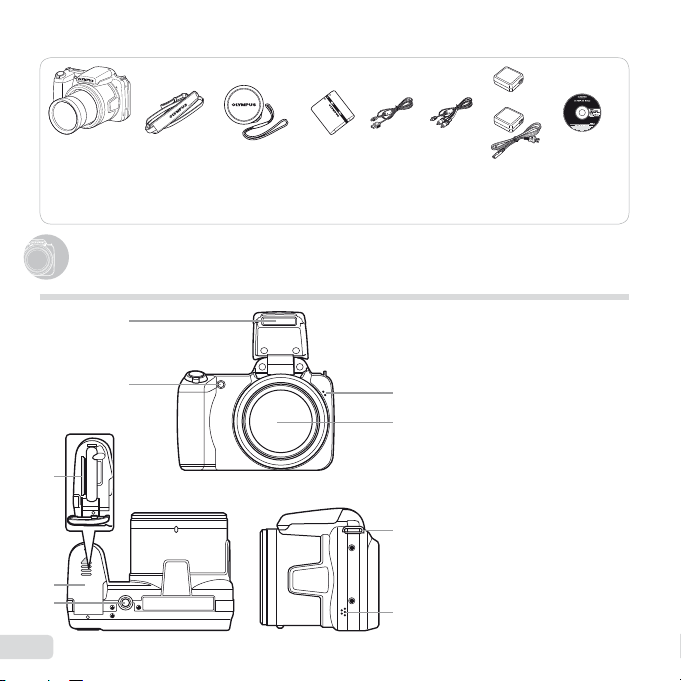
Preverjanje vsebine paketa
Imena delov
3
ali
Digitalni fotoaparat Pašček Pokrov objektiva
Dodatki, ki niso prikazani: garancijski list
Vsebina se lahko razlikuje glede na to, kje ste digitalni fotoaparat kupili.
Imena delov
in pašček pokrova
objektiva
Litij-ionska
Fotoaparat
1
2
5
6
7
2
SL
baterija
(LI-50B)
Kabel USB
(CB-USB8)
Kabel AV
(CB-AVC3)
4
napajalnik
1 Bliskavica
2 Pomožna luč za ostrenje
Lučka samosprožilca
3 Mikrofon
4
Objektiv
5
Reža za kartico
6 Pokrov predalčka za baterijo/
kartico
7
Vhod za stojalo
8 Luknjica za pašček
9 Zvočnik
8
9
USB-
(F-2AC)
Namestitveni
CD-ROM
OLYMPUS
Setup
Page 3
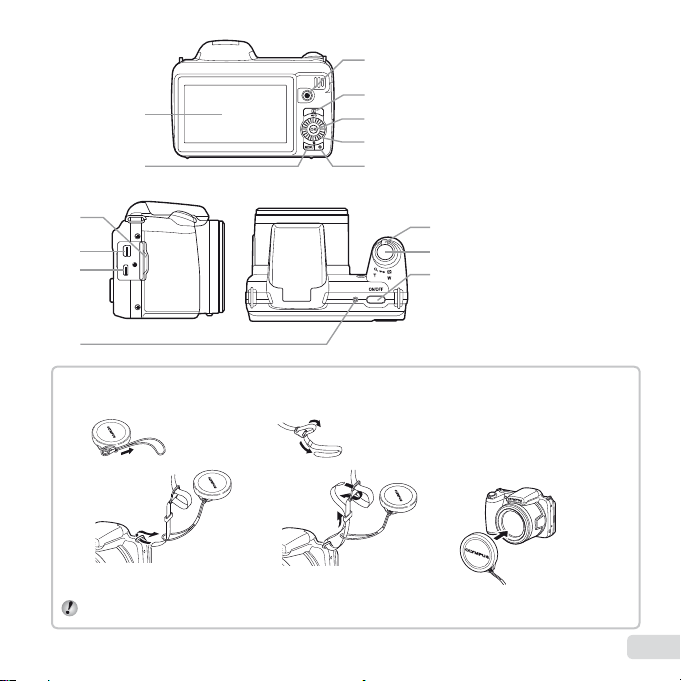
1
Namestitev paščka in pokrova objektiva
2
8
9
10
11
Namestitev paščka in pokrova objektiva
1
2
3
4
5
6
7
1 Zaslon
2 Tipka m
3 Tipka R (snemanje
videoposnetkov)
4 Tipka q (preklapljanje
med fotografi ranjem
in predvajanjem)
5 Tipka A (OK)
6
Vrtljivi upravljalni gumb
Tipka INFO (spreminjanje
prikaza informacij)
Tipka D (brisanje)
12
7
Tipka E (vodnik po menijih)
8 Pokrov priključkov
13
9 Večnamenski priključek
10 Mikro priključek HDMI
14
11 Indikatorska lučka
12 Ročica za povečavo
13 Sprožilec
14 Tipka n
3
Pašček zategnite, da se ne zrahlja.
4
• Na enak način pripnite pašček še
v drugo luknjico.
5
3
SL
Page 4
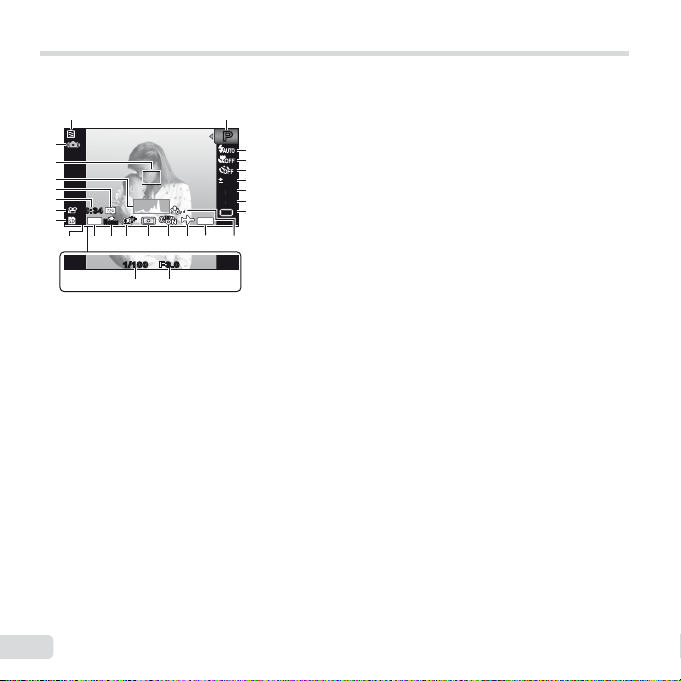
Zaslon
Zaslon načina za fotografi ranje
Zaslon načina za fotografi ranje
1
12
25
24
23
22
21
00:3400:34
20
M
14
44
19
ORM
N
DATE
15161718 14 13 12 1011
1/100 F3.01/100 F3.0
2627
Indikator stanja
PP
0.00.0
WB
AUTOWBAUTO
ISO
ISO
AUTO
AUTO
baterije ................str. 13, 55
2
Način za
3
fotografi ranje .......str. 16, 23
4
5
3
Bliskavica ...................str. 19
6
Bliskavica v pripravljenosti/
7
polnjenje bliskavice ...str. 54
8
9
4
Makrofotografi ranje/super
makrofotografi ranje ...str. 28
5
Samosprožilec ............str. 28
6
Kompenzacija
osvetlitve ...................str. 29
7
Temperatura beline .....str. 29
8
ISO ............................. str. 30
9
Pogon .........................str. 30
10
Snemanje z zvokom
(videoposnetki) .........str. 38
11
Oznaka datuma ..........str. 37
12
Svetovni čas ...............str. 48
13
Stabilizacija slike
(fotografi je)................ str. 36
14
Merjenje ......................str. 35
15
Tehnologija za uravnavanje
senc ..........................str. 35
16
Stiskanje
(fotografi je)..........str. 34, 62
17
Velikost slike
(fotografi je)..........str. 34, 62
18
Število fotografi j, ki jih
lahko shranite
(fotografi je)................ str. 16
19
Trenutni pomnilnik ......str. 60
20
Ikona za snemanje
videoposnetkov .........str. 17
21
Preostanek
snemalnega časa
(videoposnetki) .........str. 17
22
Velikost posnetka
(videoposnetki) ...str. 34, 63
23
Histogram ...................str. 20
24
Oznaka AF .................. str. 17
25
Opozorilo na tresenje
fotoaparata
26
Vrednost zaslonke ......str. 17
27
Čas osvetlitve .............str. 17
4
SL
Page 5
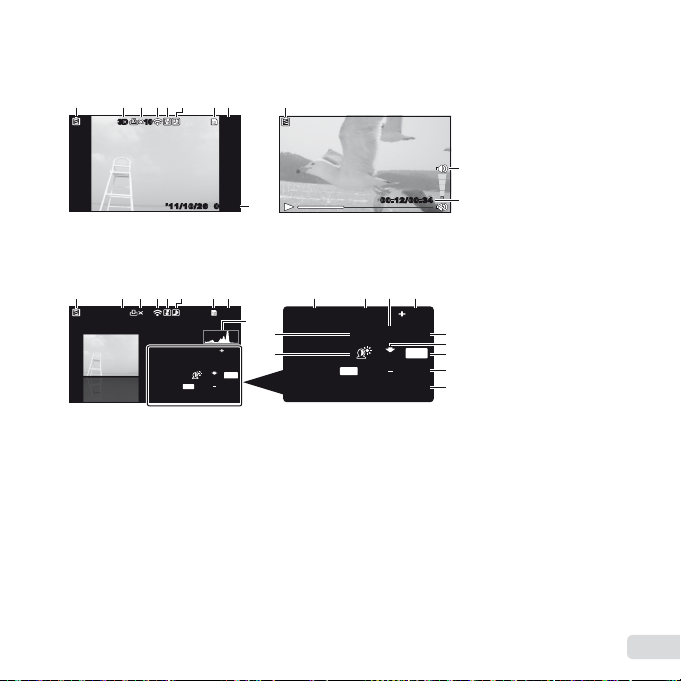
Zaslon načina za predvajanje
Zaslon načina za predvajanje
● Standarden zaslon
1 786542 3
10103D3D
Fotografi ja
’11/10/26’11/10/26
00:0000:00
4/30
4/30
● Napreden zaslon
1 786542 3
10103D3D
1/1000 F3.0 2.0
P
FILE
100 0004
’11/10/26
4/304/30
ISO
AUTOWB100
14
ORM
N
00:00
1
19
1/1000 F3.0 2.0
10
21
20
M
Videoposnetek
11 12 1413
P
N
FILE
100 0004
’11/10/26
00:12/00:3400:12/00:34
WB
ISO
AUTO
100
14
ORM
00:00
1 Indikator stanja
baterije ................str. 13, 55
2 3D slika .......................str. 32
3 Rezervacija za tiskanje/
število kopij ....str. 52/str. 51
4 Prenos s kartico
Eye-Fi .......................str. 42
9
5 Zaščita ........................str. 41
6 Dodajanje zvoka ... str. 38, 39
8
7 Trenutni pomnilnik ......str. 60
8 Številka slike/skupno število
posnetkov .................str. 20
Potekel čas/celoten
snemalni čas
(videoposnetki) .........str. 21
9 Glasnost ...............str. 20, 44
10 Histogram ................... str. 20
11 Čas osvetlitve .............str. 17
15
12 Vrednost zaslonke ...... str. 17
16
M
17
13
ISO ............................. str. 30
18
14
Kompenzacija
osvetlitve ...................str. 29
19
15
Temperatura beline .....str. 29
16
Stiskanje
(fotografi je)..........str. 34, 62
Kakovost slike
(videoposnetki) ...str. 34, 63
17
Velikost slike ...str. 34, 62, 63
18
Številka datoteke
19
Datum in ura ......... str. 15, 48
20
Tehnologija za
uravnavanje senc......str. 35
21
Način za
fotografi ranje .......str. 16, 23
SL
5
Page 6
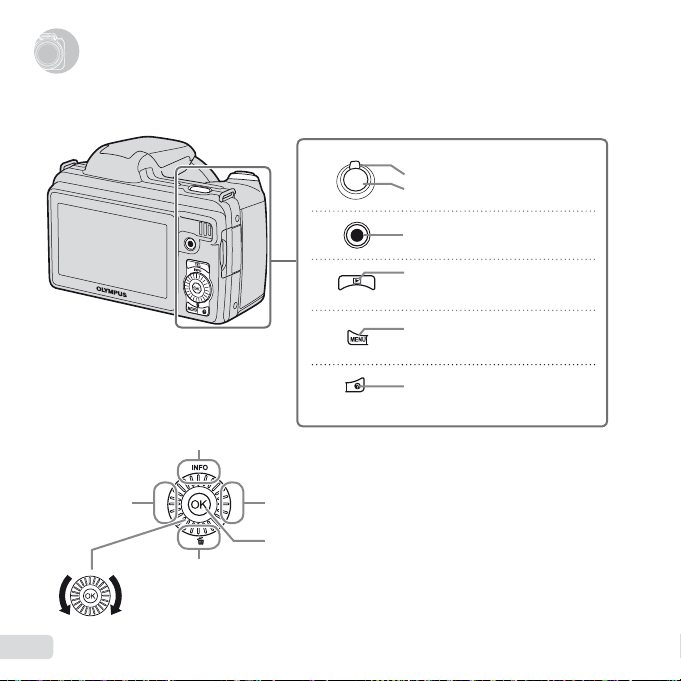
Nastavitve fotoaparata
Uporaba tipk
Nastavitve fotoaparata
Uporaba tipk
S tipkami lahko dostopate do funkcij, ki jih pogosto uporabljate.
Vrtljivi upravljalni gumb
F (gor)/tipka INFO
(spreminjanje prikaza informacij) (str. 19, 22)
Ročica za povečavo (str. 18, 22)
Sprožilec (str. 17, 54)
Tipka za snemanje videoposnetkov
(str. 17) R
Tipka za preklapljanje med
fotografi ranjem in predvajanjem
(str. 17, 20, 43) q
m gumb (str. 9)
Tipka za vodnik po menijih
(str. 22) E
H (levo)
G (navzdol)/
Tipka D (brisanje) (str. 21)
Nastavitve lahko spreminjate tudi z vrtljivim upravljalnim gumbom.
6
SL
I (desno)
Tipka A
Page 7
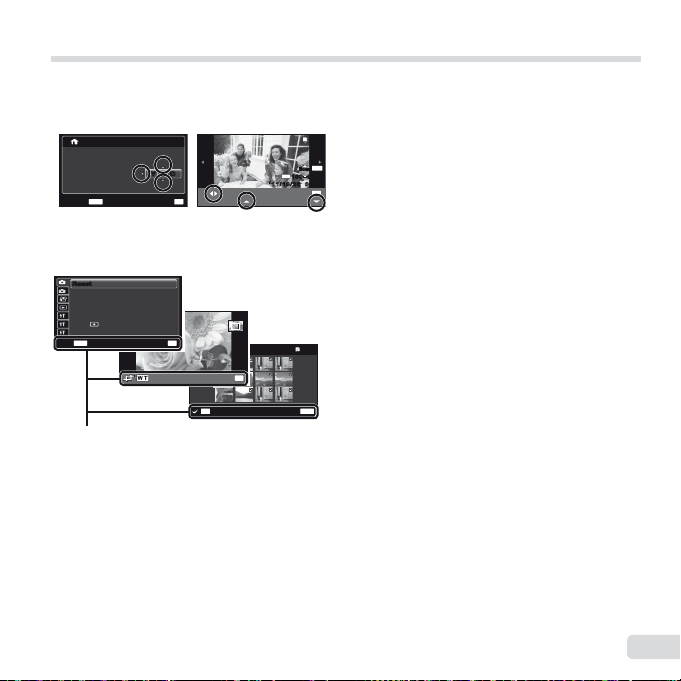
Vodnik za uporabo
Simboli FGHI, ki so prikazani za izbor fotografi j in
nastavitev, označujejo možnost upravljanja s pritiskanjem
delov vrtljivega upravljalnega gumba in ne njegovim
obračanjem (str. 6).
X
Y M D Time
10 26 00 00
2011
MENU
Vodnik za uporabo, ki se prikaže na dnu zaslona,
označuje možnost uporabe tipke m, tipke A ali
ročice za povečavo.
1
ResetReset
2
Image Size 14M
Compression Normal
Shadow Adjust Auto
1
AF Mode
2
ESP/
3
Digital Zoom Off
MENU
Y/M/DY/M/D
:..
Single Print
OK
SetCancel
Face/iESP
ESP
OK
SetExit
Sel. Image
OK
Set
OK
Vodnik za uporabo
Erase/Cancel
FILE
ORM
ORM
N
N
100 0004100 0004
Print
More
5/305/30
MENU
4/304/30
14
00:00
00:00’11/10/26’11/10/26
OK
M
SL
7
Page 8
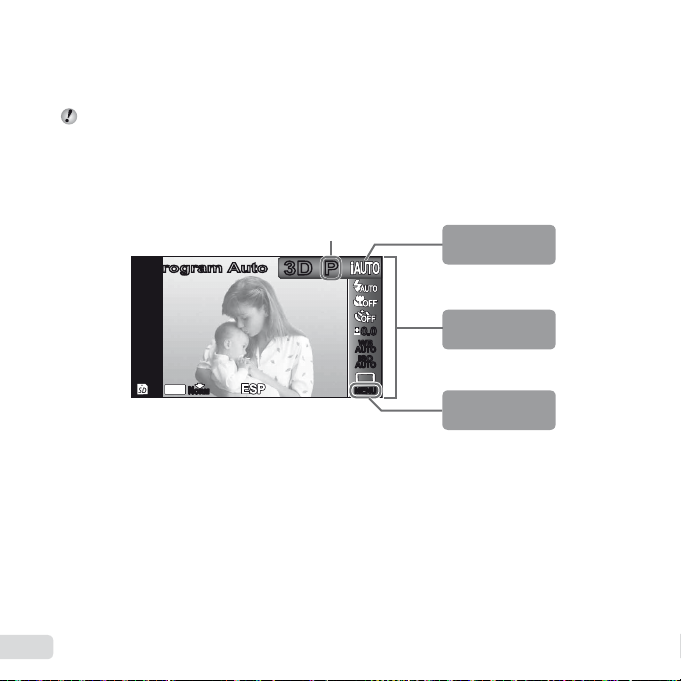
Uporaba menija
Funkcijski meni
Uporaba menija
Ta meni uporabite za spreminjanje nastavitev fotoaparata, na primer načina za fotografi ranje.
Odvisno od drugih povezanih nastavitev in načina za fotografi ranje, posamezni meniji morda ne bodo
dostopni (str. 23).
Funkcijski meni
Za prikaz funkcijskega menija med fotografi ranjem pritisnite gumb H. Funkcijski meni se uporablja za izbiro načina
fotografi ranja in omogoča dostop do nastavitev fotografi ranja, ki jih pogosto uporabljate.
Izbrana možnost
Program AutoProgram Auto
14
M
ORM
N
44
Izbira načina za fotografi ranje
S tipkama HI izberite način za fotografi ranje in pritisnite tipko A.
Izbira funkcijskega menija
S tipkama FG izberite meni in izberite možnost menija s tipkama HI. Za nastavitev
funkcijskega menija pritisnite tipko A.
8
SL
Fotografi ranje
3D3D
PP
0.00.0
WB
AUTOWBAUTO
ISO
ISO
AUTO
AUTO
MENUMENU
Način za
fotografi ranje
Funkcijski meni
Nastavitveni meni
Page 9
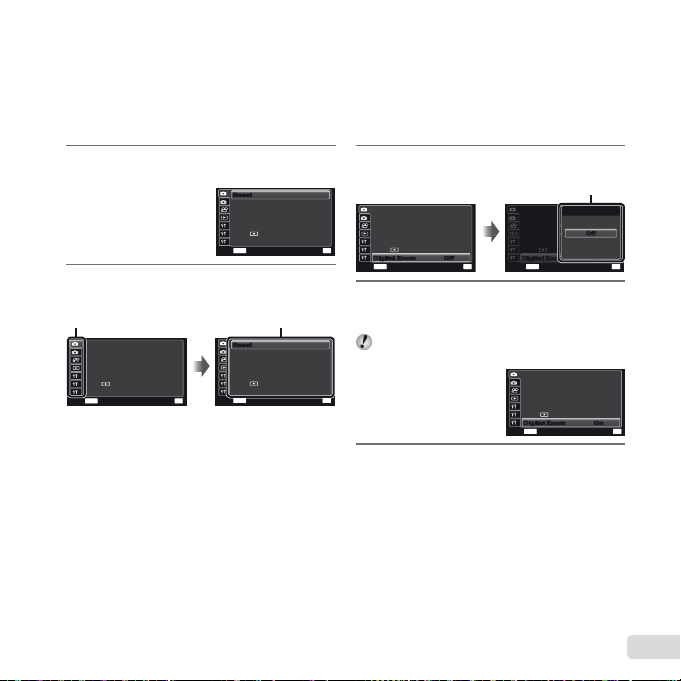
Nastavitveni meni
Nastavitveni meni
Pritisnite tipko m med fotografi ranjem ali predvajanjem, da se prikaže nastavitveni meni. Nastavitveni meni
omogoča dostop do različnih nastavitev fotoaparata, vključno z možnostmi, ki niso navedene v funkcijskem meniju,
možnostmi zaslona, ter datumom in uro.
1 Pritisnite tipko m.
● Prikaže se nastavitveni meni.
2 Pritisnite H, da izberete prikaz strani.
S pomočjo FG izberite želeni prikaz strani
in pritisnite I.
Prikaz strani
1
ResetReset
2
Image Size 14M
Compression Normal
Shadow Adjust
1
AF Mode
2
ESP/
3
Digital Zoom Off
MENU
Exit
Auto
Face/iESP
ESP
Set
OK
1
ResetReset
2
Image Size 14M
Compression Normal
Shadow Adjust
1
AF Mode
2
ESP/
3
Digital Zoom Off
MENU
Podmeni 1
1
ResetReset
2
Image Size 14M
Compression Normal
Shadow Adjust
1
AF Mode
2
ESP/
3
Digital Zoom Off
MENU
Auto
Face/iESP
Auto
Face/iESP
3 S tipkama FG izberite želeni podmeni 1 in
pritisnite tipko A.
1
ResetReset
2
Image Size 14M
ESP
SetExit
Compression
Shadow Adjust
1
AF Mode
2
ESP/
OK
3
Digital Zoom
MENU
Exit
4 S tipkama FG izberite želeni podmeni 2 in
Morda obstajajo dodatne operacije. »Nastavitve
ESP
OK
SetExit
5 Pritisnite tipko m, če želite dokončati
Normal
Auto
Face/iESP
ESP
OffDigital Zoom Off
OK
Set
pritisnite tipko A.
● Ko izberete nastavitev, se vrnete v Podmeni 1.
menijev« (str. 33 do 48)
nastavitev.
1
ResetReset
Digital Zoom
2
Image Size 14M
Compression
Shadow Adjust
1
AF Mode
2
ESP/
3
Digital Zoom
MENU
1
ResetReset
2
Image Size 14M
Compression Normal
Shadow Adjust
1
AF Mode
2
ESP/
3
Digital Zoom
MENU
Podmeni 2
Normal
OffOff
Auto
On
Face/iESP
ESP
OffDigital Zoom Off
SetBack
Auto
Face/iESP
ESP
OnOnDigital Zoom
SetExit
SL
OK
OK
9
Page 10
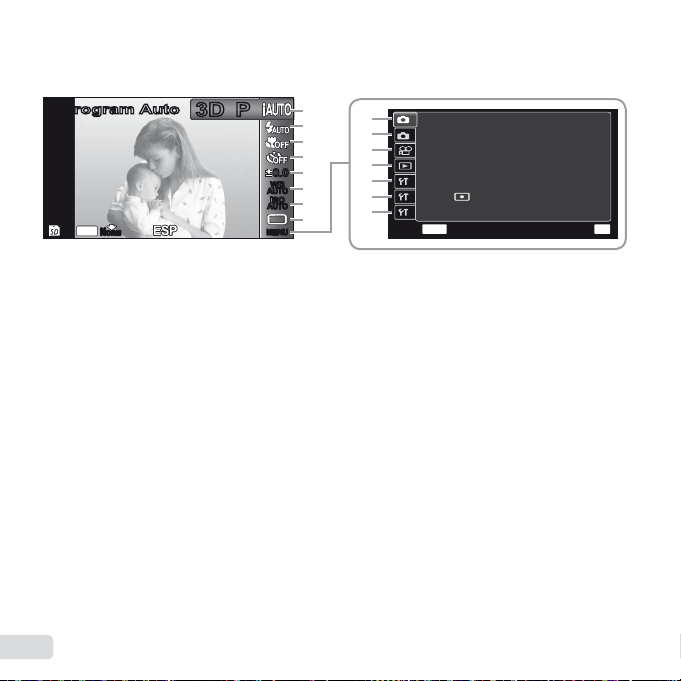
Indeks menija
Program AutoProgram Auto
14
M
ORM
N
44
1 Način za
fotografi ranje ........... str. 16, 23
P (Program Auto)
M (iAUTO)
s (Tematski način)
P (Magični fi lter)
p (Panorama)
W (3D)
2 Bliskavica ......................str. 19
3 Makrofotografi ranje ....... str. 28
4 Samosprožilec ............... str. 28
5 Izravnava osvetlitve ....... str. 29
6 Temperatura beline ........ str. 29
7 ISO ................................ str. 30
8 Pogon ............................ str. 30
9 p (Meni za
fotografi ranje 1) ............. str. 33
Reset
Image Size
Compression
Shadow Adjust
AF Mode
ESP/n
Digital Zoom
10
SL
3D3D
PP
1
2
3
4
5
0.00.0
WB
6
AUTOWBAUTO
ISO
ISO
7
AUTO
AUTO
8
MENUMENU
0 q (Meni za
fotografi ranje 2) ............. str. 36
Image Stabilizer
AF Illuminat.
Rec View
Pic Orientation
Icon Guide
Date Stamp
a A (Meni za
videoposnetke) .............. str. 34
Image Size
Image Quality
IS Movie Mode
R (Snemanje zvoka pri
videoposnetkih)
b q (Predvajanje) ........... str. 39
Slideshow
Edit
Brisanje
Print Order
R (Zaščita)
y (Obračanje fotografi je)
9
1
0
a
B
c
d
E
ResetReset
2
Image Size 14M
Compression
Shadow Adjust
1
AF Mode
2
ESP/
3
Digital Zoom Off
MENU
Exit
c r (Nastavitve 1)........str. 42
Memory Format/Format
Backup
Eye-Fi
USB Connection
q Power On
KeepzSettings
Pw On Setup
d s (Nastavitve 2) .......str. 44
Sound Settings
File Name
Pixel Mapping
s (Zaslon)
TV Out
Power Save
l (Jezik)
e t (Nastavitve 3) .......str. 48
X (Datum/ura)
World Time
Normal
Auto
Face/iESP
ESP
OK
Set
Page 11
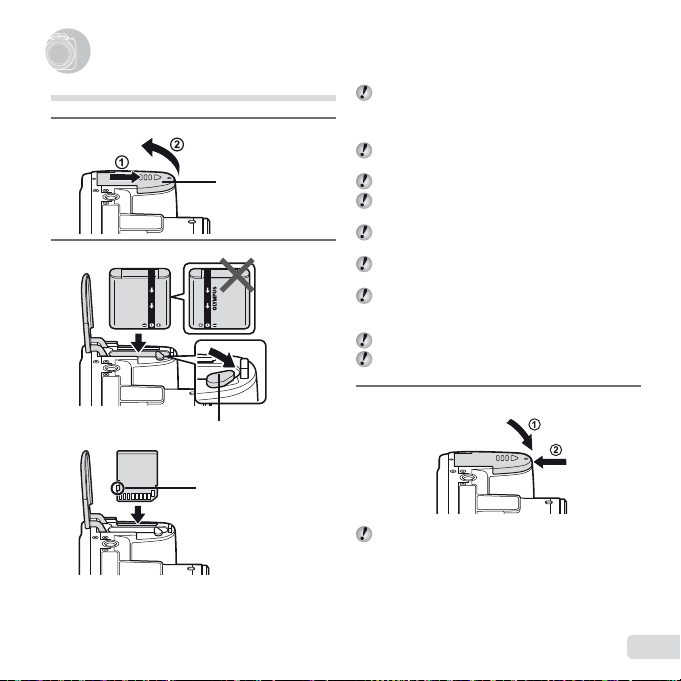
Priprava fotoaparata
Priprava fotoaparata
Vstavljanje baterije in kartice
1
Pokrov predalčka za
baterijo/kartico
2
Zatič predalčka za baterijo
Zatič za onemogočanje
pisanja
Vstavite baterijo, kot prikazuje slika, z oznako B
obrnjeno proti zatiču za baterijo.
Poškodbe zunanjosti baterije (praske ipd.) lahko
povzročijo segrevanje ali eksplozijo.
Zatič predalčka za baterijo potisnite v smeri puščice
in zadržite, ter vstavite baterijo.
Kartico vstavite naravnost, da skoči na svoje mesto.
Preden boste odprli pokrov predalčka za baterijo/
kartico, izklopite fotoaparat.
Pred uporabo fotoaparata se prepričajte ali je pokrov
predalčka za baterijo/kartico zaprt.
Potisnite zatič predalčka za baterijo v smeri puščice,
da ga odklenete, in nato odstranite baterijo.
S tem fotoaparatom vedno uporabljajte kartice SD/
SDHC/SDXC ali kartice Eye-Fi. Ne vstavljajte drugih
vrst pomnilniških kartic. »Uporaba kartice« (str. 60)
Ne dotikajte se kontaktne površine kartice.
Fotoaparat lahko fotografi je shranjuje na notranji
pomnilnik, ne da bi uporabljali kartico.
3
»Število fotografi j, ki jih lahko shranite/zmogljivost
vgrajenega pomnilnika in kartic za neprekinjeno
snemanje (videoposnetki)« (str. 62, 63)
SL
11
Page 12
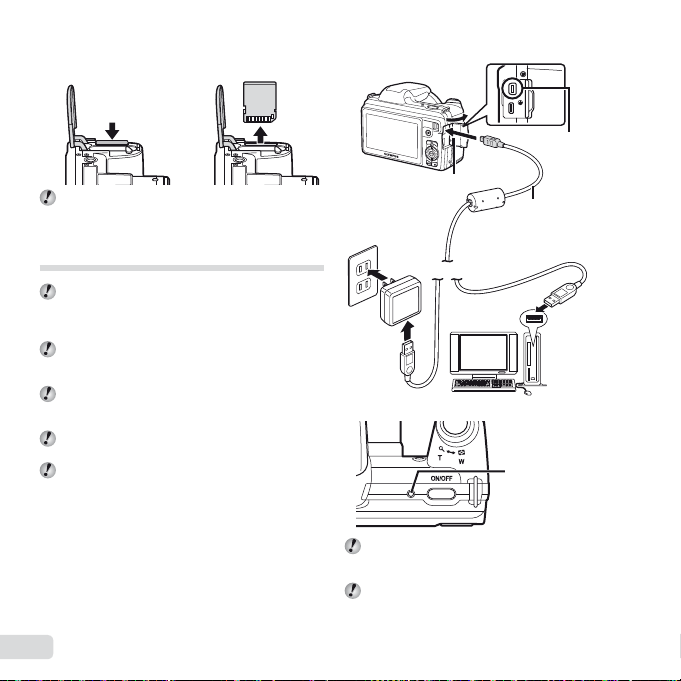
Odstranjevanje kartice
Povezovanje fotoaparata
Indikatorska lučka
Odstranjevanje kartice
12
Povezovanje fotoaparata
Večnamenski priključek
Potisnite kartico, da klikne in rahlo izskoči, nato jo
primite in izvlecite.
Polnjenje baterije s priloženim
USB-napajalnikom
Priloženi USB-napajalnik F-2AC (v nadaljevanju
USB-napajalnik) se razlikuje glede na območje
nakupa fotoaparata. Če ste prejeli vtični USBnapajalnik, ga priključite neposredno v vtičnico.
Priloženi USB-napajalnik je namenjen za polnjenje
in predvajanje. Ne fotografi rajte, medtem ko je
napajalnik priključen na fotoaparat.
Ko se polnjenje zaključi oziroma ko se predvajanje
konča, obvezno izvlecite vtič USB-napajalnika iz
vtičnice.
Podrobnosti o bateriji in USB-napajalniku poiščite
v poglavju »Baterija in USB-napajalnik« (str. 59).
Baterijo lahko polnite, medtem ko je fotoaparat
priključen na računalnik. Čas polnjenja je odvisen
od zmogljivosti računalnika. (V posameznih primerih
lahko traja celo 10 ur.)
12
SL
Pokrov priključkov
Kabel USB
Vtičnica
Indikatorska lučka
Baterija ob dobavi ni popolnoma napolnjena.
Pred uporabo obvezno polnite baterijo, dokler
se indikatorska lučka ne izklopi (do 3,5 ur).
Če indikatorska lučka ne sveti, USB-napajalnik ni
pravilno priključen na fotoaparat, ali pa so baterija,
fotoaparat ali USB-napajalnik poškodovani.
(priložen)
Indikatorska lučka
Vklopljena: polnjenje
Izklopljena: napolnjeno
Page 13
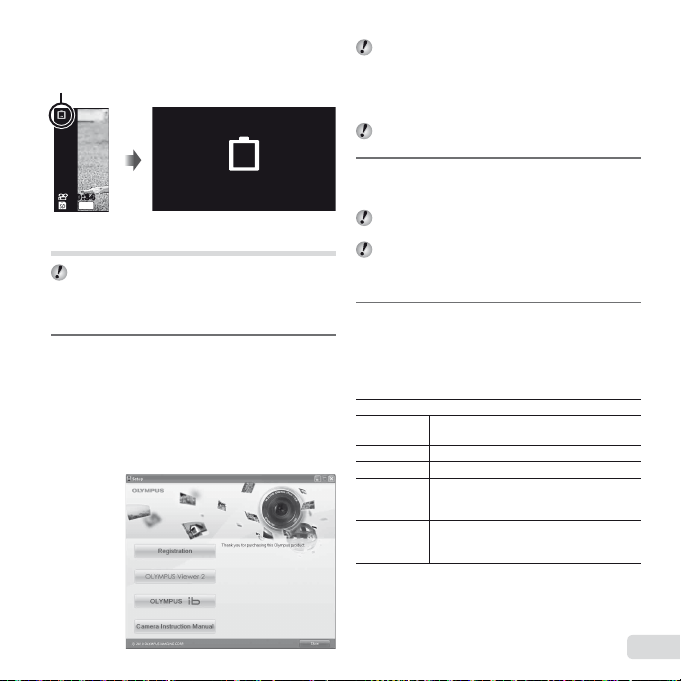
Kdaj polniti baterije
Windows
Kdaj polniti baterije
Baterijo polnite, ko se pojavi spodnje sporočilo o napaki.
Utripa rdeče
00:3400:34
14
M
44
Zaslon levo zgoraj
Battery Empty
Prazne baterije
Namestitev s priloženega diska CD
Namestitev računalniške programske opreme
[ib] s priloženega diska CD je na voljo samo za
računalnike z okoljem Windows.
Windows
Vstavite priloženi CD v pogon CD-ROM.
1
Windows XP
● Prikaže se pogovorno okno »Setup« (Namestitev).
Windows Vista/Windows 7
● Prikaže se pogovorno okno za samodejni zagon.
Kliknite »OLYMPUS Setup« (Namestitev programske
opreme OLYMPUS), da se prikaže pogovorno okno
»Setup« (Namestitev).
Če se pogovorno okno »Setup« ne prikaže, v meniju
Start izberite »Moj računalnik« (Windows XP)
ali »Računalnik« (Windows Vista/Windows 7).
Dvokliknite na ikono za pogon CD-ROM (OLYMPUS
Setup), da odprete okno »OLYMPUS Setup«, nato
dvokliknite na datoteko »Launcher.exe«.
Če se prikaže pogovorno okno »Nadzor
uporabniškega računa«, kliknite »Da« ali »Nadaljuj«.
Registrirajte svoj izdelek Olympus.
2
Kliknite gumb »Registration« (Registracija)
●
in sledite navodilom na zaslonu.
Za registracijo mora biti fotoaparat priključen na
računalnik. »Priključitev fotoaparata« (str. 12)
Če se na zaslonu računalnika omenjeni napis
ne pokaže, tudi ko je fotoaparat povezan
z računalnikom, je raven baterije prenizka.
Napolnite baterijo in nato znova priključite fotoaparat.
Namestite OLYMPUS Viewer 2 in računalniško
3
programsko opremo [ib].
Pred namestitvijo preverite sistemske zahteve.
●
● Kliknite gumb »OLYMPUS Viewer 2« ali
»OLYMPUS ib« in sledite navodilom na zaslonu,
da namestite programsko opremo.
OLYMPUS Viewer 2
Operacijski
sistem
Procesor Pentium 4 1,3 GHz ali zmogljivejši
RAM 1 GB ali več (priporočamo 2 GB ali več)
Razpoložljivi
prostor na
disku
Nastavitve
zaslona
Windows XP (Service Pack 2 ali novejši)/
Windows Vista/Windows 7
1 GB ali več
1024 x 768 pikslov ali več
Najmanj 65536 barv (priporočamo
16770000 barv)
SL
13
Page 14
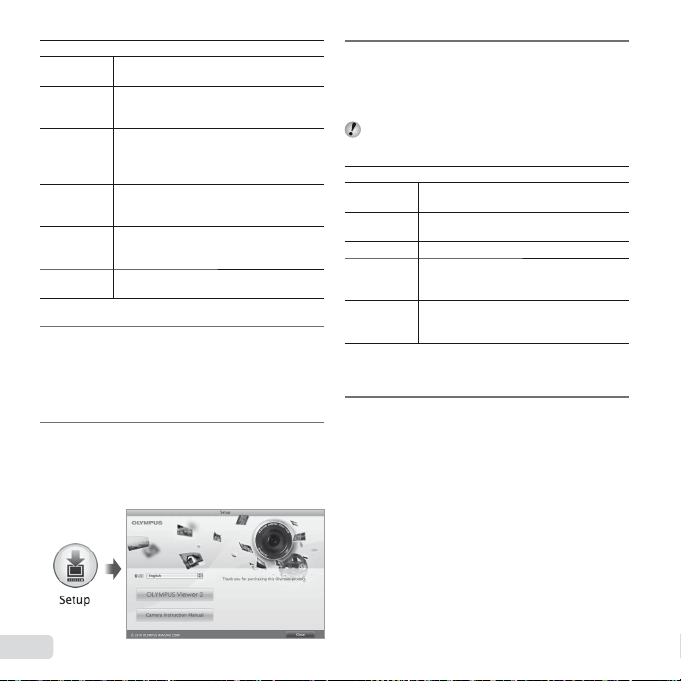
[ib]
Macintosh
Operacijski
sistem
Procesor
RAM
Razpoložljivi
prostor na
disku
Nastavitve
zaslona
Grafi ka
* Za uporabo programske opreme glejte spletno pomoč.
Namestite navodila za uporabo fotoaparata.
4
Macintosh
Vstavite priloženi CD v pogon CD-ROM.
1
Windows XP (Service Pack 2 ali novejši)/
Windows Vista/Windows 7
Pentium 4 1,3 GHz ali zmogljivejši
(za videoposnetke boste potrebovali
Pentium D 3,0 GHz ali zmogljivejši)
512 MB ali več (priporočamo 1 GB
ali več)
(za videoposnetke potrebujete 1 GB ali
več – priporočamo 2 GB ali več)
1 GB ali več
1024 x 768 pikslov ali več
Najmanj 65536 barv (priporočamo
16770000 barv)
Najmanj 64 MB video pomnilnika (RAM)
z gonilnikom DirectX 9 ali novejšim.
Kliknite »Camera Instruction Manual« (Navodila
●
za uporabo fotoaparata) in sledite navodilom na
zaslonu.
Dvokliknite ikono pogona CD (OLYMPUS Setup)
●
na namizju.
● Dvokliknite ikono »Setup« (Namestitev), da se
prikaže pogovorno okno »Setup« (Namestitev).
Namestite OLYMPUS Viewer 2.
2
●
Pred namestitvijo preverite sistemske zahteve.
● Kliknite gumb »OLYMPUS Viewer 2« in sledite
navodilom na zaslonu, da namestite programsko
opremo.
Registracijo lahko opravite preko možnosti
»Registration« (Registracija) v razdelku »Help«
(Pomoč) programske opreme OLYMPUS Viewer 2.
OLYMPUS Viewer 2
Operacijski
sistem
Procesor
RAM 1 GB ali več (priporočamo 2 GB ali več)
Razpoložljivi
prostor na
disku
Nastavitve
zaslona
* Druge jezike lahko izberete iz spustnega seznama
jezikov. Za informacije o uporabi programske opreme
glejte spletno pomoč.
Kopirajte navodila za uporabo fotoaparata.
3
Mac OS X v10.4.11 – v10.6
Intel Core Solo/Duo 1,5 GHz ali
zmogljivejši
1 GB ali več
1024 x 768 pikslov ali več
Najmanj 32000 barv (priporočamo
16770000 barv)
Kliknite gumb »Camera Instruction Manual«
●
(Navodila za uporabo fotoaparata), da odprete
mapo z navodili za uporabo fotoaparata. Kopirajte
navodila v svojem jeziku v računalnik.
14
SL
Page 15
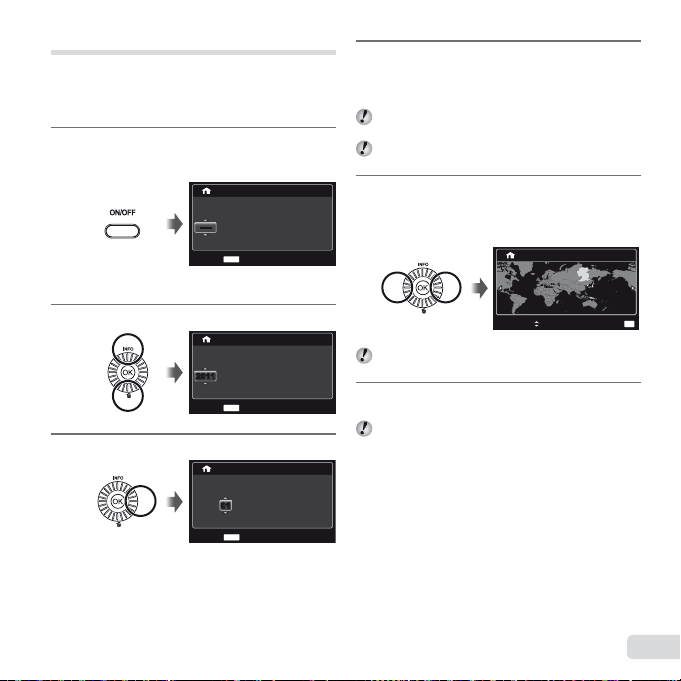
Datum, ura, časovni pas in jezik
Datum in ura, ki ju nastavite tu, se shranita z imeni
slikovnih datotek, fotografi jami za tiskanje in drugimi
podatki. Izberete lahko tudi jezik menijev in sporočil,
ki se prikazujejo na zaslonu.
S tipko n vklopite digitalni fotoaparat.
1
Če datuma in ure niste nastavili, se prikaže zaslon
●
za nastavitev datuma in ure.
S tipkama FG izberete leto [Y].
2
S tipko I shranite nastavitev za [Y].
3
X
Y M D Time
-- -- -- --
--------
MENU
Cancel
Zaslon za nastavitev
datuma in ure
X
YMD
-- -- -- --
.
20112011
MENU
Cancel
X
YMDTime
-- -- --
2011
0101
MENU
Cancel
:..
Time
:.
:..
Y/M/D
Y/M/D
Y/M/D
Ponovite koraka 2 in 3, tako da s tipkami
4
FGHI nastavite [M] (mesec), [D] (dan),
[Time] (ure in minute) in [Y/M/D] (vrstni red
datuma), nato pritisnite tipko A.
Za natančno nastavitev časa pritisnite tipko A,
ko časovni signal doseže 00 sekund.
Če želite spremeniti datum in uro, prilagodite
nastavitev v meniju. [X] (Datum/ura) (str. 48)
S tipkama HI izberite časovni pas [x]
5
in pritisnite tipko A.
S tipkama FG vključite ali izključite poletni čas
●
([Summer]).
’11.10.26 00:00
Seoul
Seoul
Tokyo
Tokyo
Summer
Menije lahko uporabite za spreminjanje izbranega
časovnega pasu. [Svetovni čas] (str. 48)
S tipkami FGHI izberite želeni jezik in
6
pritisnite tipko A.
Menije lahko uporabite za spreminjanje izbranega
jezika. [l] (str. 47)
OK
Set
SL
15
Page 16
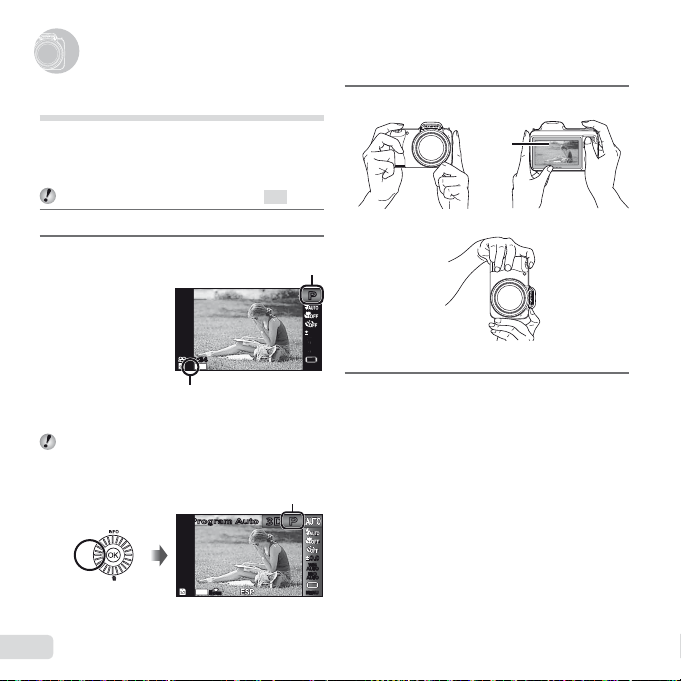
Fotografi ranje, predvajanje in brisanje
Fotografi ranje, predvajanje in brisanje
Snemanje z optimalno vrednostjo
zaslonke in časom osvetlitve (način P)
V tem načinu so aktivirane samodejne nastavitve, po
potrebi pa lahko spreminjate tudi vrsto drugih funkcij
menija za fotografi ranje, kot so kompenzacija osvetlitve,
izravnava belin in podobno.
Privzete nastavitve funkcije so označene .
Odstranite pokrov objektiva.
1
Pritisnite tipko n, za vklop fotoaparata.
2
Število fotografi j, ki jih lahko shranite (str. 62)
Če se način P ne prikaže, pritisnite tipko H za prikaz
menija s funkcijami in nastavite način fotografi ranja
na P. »Uporaba menija« (str. 8)
16
SL
Indikator načina P.
00:3400:34
M
14
44
Zaslon (zaslon načina
pripravljenosti)
Trenutni zaslon načina za
fotografi ranje
Program AutoProgram Auto
14
M
44
3D3D
N
ORM
Pridržite fotoaparat in pripravite kompozicijo.
3
Zaslon
Vodoravni prijem
PP
0.00.0
WB
AUTOWBAUTO
ISO
ISO
AUTO
AUTO
Pritisnite sprožilec do polovice, da izostrite
4
motiv.
Ko fotoaparat izostri motiv, se osvetlitev zaklene
●
(prikažeta se čas osvetlitve in velikost zaslonke),
merek samodejnega ostrenja pa je obarvan zeleno.
● Če merek samodejnega ostrenja utripa rdeče,
izostritev ni bila možna. Poskusite znova izostriti.
Navpični prijem
PP
0.00.0
WB
AUTOWBAUTO
ISO
ISO
AUTO
AUTO
MENUMENU
Page 17
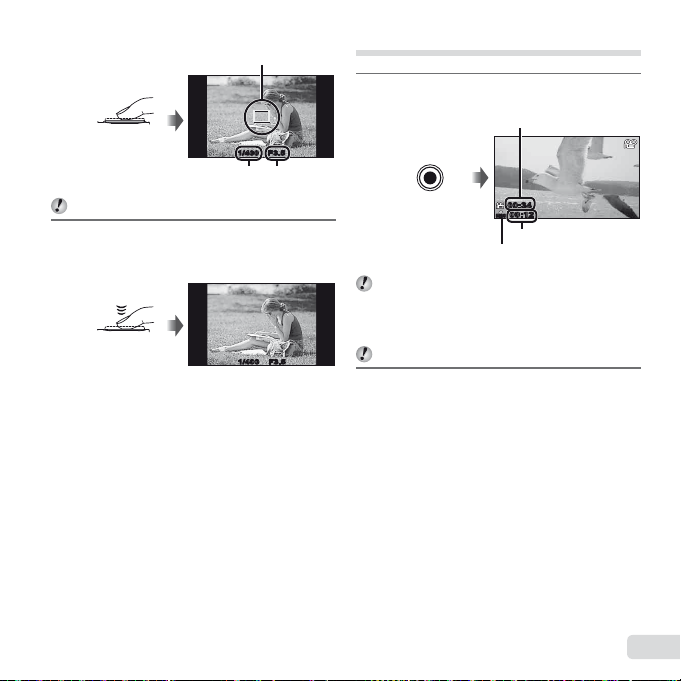
Merek samodejnega ostrenja
Ogled fotografi j med fotografi ranjem
Izklop fotoaparata
Pritisk do
polovice
»Ostrenje« (str. 56)
Če želite fotografi rati, nežno pritisnite
5
sprožilec do konca in pazite, da ne zatresete
fotoaparata.
Pritisk do
konca
Ogled fotografi j med fotografi ranjem
S tipko q lahko predvajate fotografi je. Če želite spet
fotografi rati, pritisnite tipko q ali do polovice pritisnite
sprožilec.
Izklop fotoaparata
Znova pritisnite tipko n.
1/400 F3.51/400 F3.5
Čas osvetlitve
Vrednost
zaslonke
1/400 F3.51/400 F3.5
Zaslon za pregledovanje
fotografi j
Snemanje videoposnetkov
PP
Pritisnite tipko R, da sprožite snemanje.
1
Pri snemanju videoposnetkov lahko uporabite učinke
PP
nastavljenega načina za fotografi ranje. Če je za
fotografi ranje nastavljen način p, W, s (Beauty)
ali P (nekateri načini), fotografi ranje poteka
v načinu P.
Posnet bo tudi zvok.
Če želite snemanje prekiniti, znova pritisnite
2
tipko R.
Zmogljivost neprekinjenega
snemanja (str. 63)
00:34
00:3400:34
RECREC
00:12
00:1200:12
Snemalni čas
Med snemanjem sveti rdeče
SL
17
Page 18
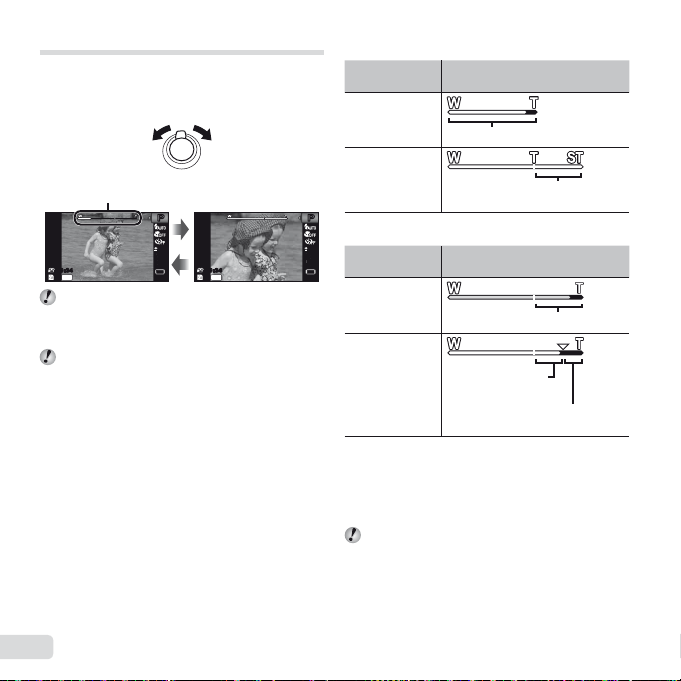
Uporaba povečave
Za fotografi ranje večjih slik [Digital Zoom]
Z obračanjem ročice za povečavo prilagodite območje
fotografi ranja.
Proti oznaki W Proti oznaki T
Če za [Digital Zoom] izberete [Off]:
14M
Velikost
posnetka
Indikator povečave
Območje optične povečave
Indikator povečave
PP
0.00.0
WB
AUTOWBAUTO
ISO
ISO
AUTO
00:3400:34
14
M
44
Optična povečava: 36×
Digitalna povečava: 4×
Za fotografi ranje večjih slik [Digital Zoom]
Vrsta in moč povečave sta razvidna iz indikatorja za
povečavo. Prikaz je odvisen od izbranih možnosti za
[Digital Zoom] (str. 36) in [Image Size] (str. 34).
18
SL
AUTO
00:3400:34
14
M
44
Druge
PP
Če za [Digital Zoom] izberete [On]:
0.00.0
WB
AUTOWBAUTO
ISO
ISO
AUTO
AUTO
Velikost
posnetka
14M
Druge
*1
Če je [Image Size] manjša kot polna ločljivost, bo
fotoaparat, ko doseže maksimalno optično povečavo,
samodejno spremenil velikost in obrezal posnetek
na izbrano nastavitev [Image Size], ter nadaljeval
s povečevanjem v območju digitalne povečave,
če je za [Digital Zoom] izbrana nastavitev [On].
Fotografi je, posnete pri povečavi v rdečem območju
indikatorja, so lahko videti zrnate.
Razmerje povečave se spreminja glede
na nastavitev velikosti slike.
Indikator povečave
Območje digitalne povečave
Razmerje povečave
se spreminja glede
na nastavitev
velikosti slike.
*1
Območje digitalne
povečave
*1
Page 19
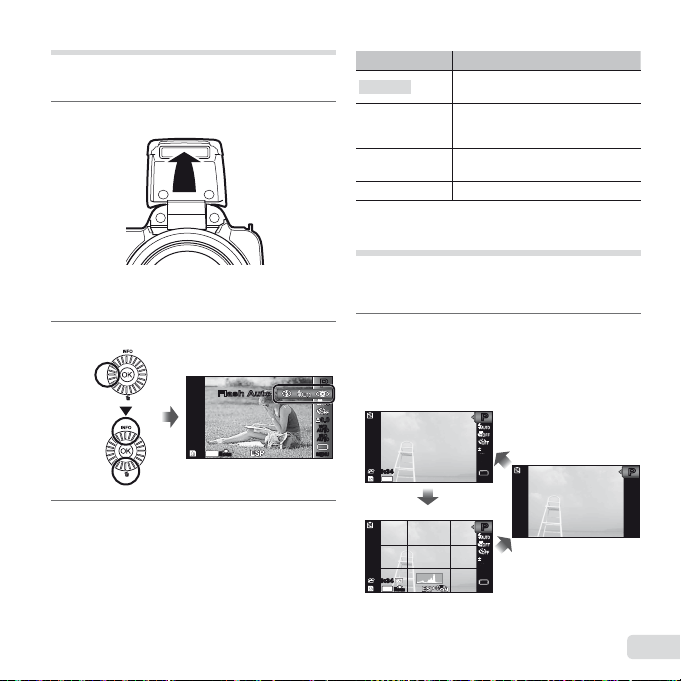
Uporaba bliskavice
Izklop bliskavice
Izberete lahko funkcije bliskavice, ki najbolj ustrezajo
snemalnim razmeram.
Ročno privzdignite bliskavico.
1
Izklop bliskavice
Potisnite bliskavico nazaj v ohišje fotoaparata.
Izberite možnost bliskavice v meniju funkcij.
2
Flash AutoFlash Auto
14
M
N
ORM
44
S tipkama HI izberite možnost in jo
3
nastavite s tipko A.
Možnost Opis
Flash Auto
Redeye
Fill In
Bliskavica se pri šibki svetlobi ali
osvetlitvi od zadaj sproži samodejno.
Za zmanjševanje učinka rdečih oči
na fotografi jah se sprožijo predhodni
bliski.
Bliskavica se sproži ne glede na
svetlobo.
Flash Off Bliskavica se ne sproži.
Spreminjanje prikaza informacij
o fotografi ranju na zaslonu
Prikaz informacij na zaslonu lahko spremenite, kot vam
ustreza, na primer, ko želite imeti prazen zaslon ali ko
želite ustvariti natančno kompozicijo slike z mrežo.
Pritisnite tipko F (INFO).
1
● Z vsakim pritiskom tipke se prikaz informacij
o fotografi ranju na zaslonu spremeni v naslednjem
vrstnem redu. »Zaslon načina za fotografi ranje«
PP
0.00.0
WB
AUTOWBAUTO
ISO
ISO
AUTO
AUTO
MENUMENU
(str. 4)
Običajno
00:3400:34
14
M
44
Podrobno
00:3400:34
14
M
44
PP
0.00.0
WB
AUTOWBAUTO
Ni informacij
ISO
ISO
AUTO
AUTO
PP
0.00.0
WB
AUTOWBAUTO
ISO
ISO
AUTO
N
ORM
AUTO
PP
SL
19
Page 20
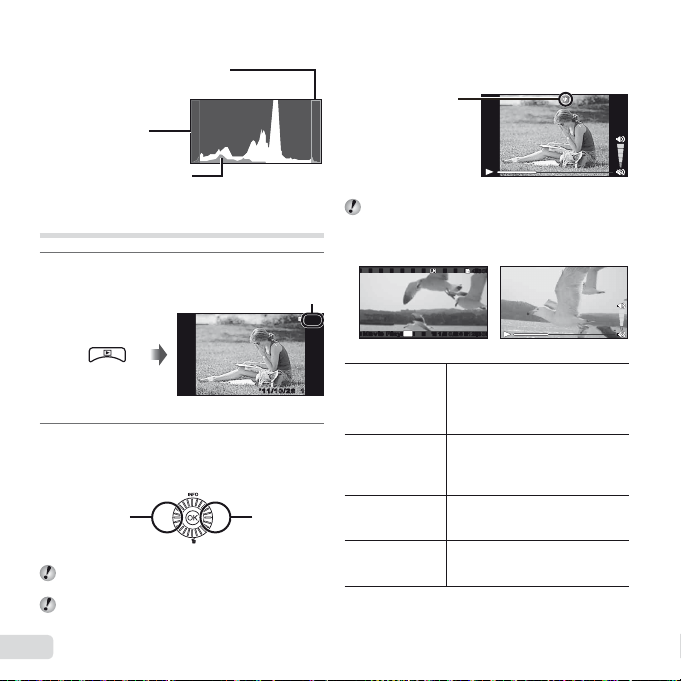
Predvajanje zvočnih posnetkov
Predvajanje videoposnetkov
Branje histograma
Branje histograma
Če visoke vrednosti zapolnijo večino
posnetka, bo slika večinoma bela.
Če visoke vrednosti
zapolnijo večino
posnetka, bo slika
večinoma črna.
Zeleno območje predstavlja
osvetlitev v središču zaslona.
Ogled fotografi j
Pritisnite tipko q.
1
Predvajanje fotografi j
Zavrtite vrtljivi upravljalni gumb in izberite
2
sliko.
● Sliko izberete s pritiskom na HI.
Prikaže
prejšnjo
fotografi jo
Neprekinjeno obračajte vrtljivi upravljalni gumb za hitro
previjanje naprej ali nazaj. V ta namen lahko držite HI.
Velikost prikazanih fotografi j lahko spremenite.
»Indeksni pogled in pogled povečane slike« (str. 22)
20
SL
Število posnetkov/
skupno število slik
4/30
4/30
’11/10/26’11/10/26 12:3012:30
Prikaže
naslednjo
fotografi jo
Predvajanje zvočnih posnetkov
Za predvajanje zvočnih posnetkov s sliko izberite sliko in
pritisnite tipko A.
! se prikaže na zaslonu
Med predvajanjem zvoka
Za prilagajanje glasnosti pritisnite FG.
Predvajanje videoposnetkov
Izberite videoposnetek in pritisnite tipko A.
OK
Movie PlayMovie Play
Videoposnetek
Premor in
nadaljevanje
predvajanja
videoposnetka
Previjanje naprej
Previjanje nazaj
Prilagajanje
glasnosti
4/30
4/30
’11/10/26’11/10/26 12:3012:30
Pritisnite tipko A za premor
predvajanja. Med premorom
predvajanja, previjanjem naprej ali
previjanjem nazaj pritisnite tipko A
za nadaljevanje predvajanja.
Pritisnite tipko I za previjanje
naprej. Znova pritisnite tipko I,
če želite povečati hitrost previjanja
naprej.
Pritisnite H za previjanje nazaj.
Hitrost previjanja posnetka nazaj se
poveča z vsakim pritiskom tipke H.
Zavrtite vrtljivi upravljalni gumb ali
uporabite tipki FG, da prilagodite
glasnost.
Med predvajanjem
Page 21
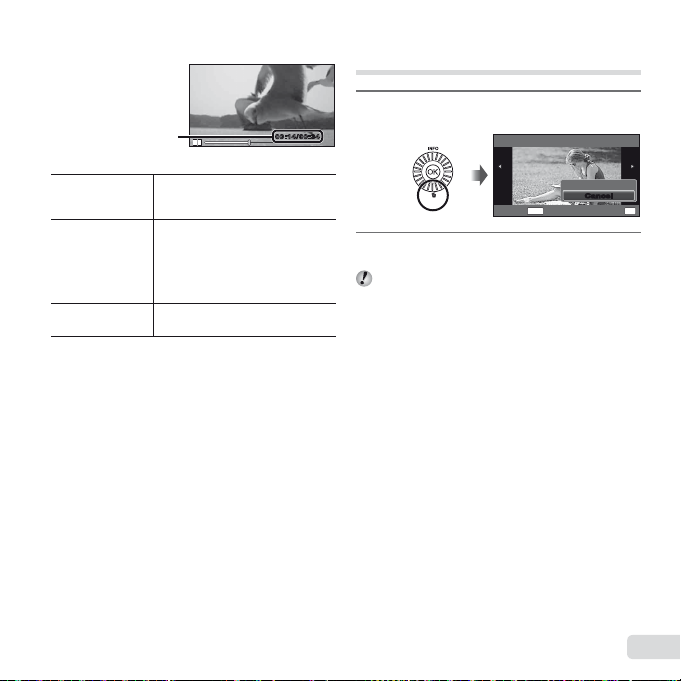
Uporaba med premorom predvajanja
Upravljanje s
Prekinitev predvajanja videoposnetka
Uporaba med premorom predvajanja
Potekel čas/
celoten snemalni čas
Čakalna vrsta
Previjanje naprej
in previjanje
nazaj za po
*1
eno sliko
Nadaljevanje
predvajanja
Upravljanje s HIHI
*1
Pritisnite I ali H za previjanje naprej ali nazaj za po
eno sliko. Držite I ali H za neprekinjeno previjanje
naprej ali nazaj.
Prekinitev predvajanja videoposnetka
Pritisnite tipko m.
Med začasno prekinitvijo
S tipko F aktivirate prikaz prve
slike, s tipko G pa prikaz zadnje
slike.
Zavrtite vrtljivi upravljalni gumb,
če se želite pomakniti za eno
sliko naprej ali nazaj. Vrtljivi
upravljalni gumb vrtite dlje časa
za neprekinjeno previjanje naprej
ali nazaj.
Pritisnite tipko A za nadaljevanje
predvajanja.
00:14/00:3400:14/00:34
Brisanje fotografi j med predvajanjem
(brisanje posameznih posnetkov)
Prikažite sliko, ki jo želite izbrisati in
1
pritisnite G (D).
Pritisnite FG, izberite [Erase] in pritisnite
2
tipko A.
Izbrišete lahko več slik ali vse slike obenem (str. 40).
Erase
Erase
CancelCancel
MENU
SetCancel
OK
SL
21
Page 22
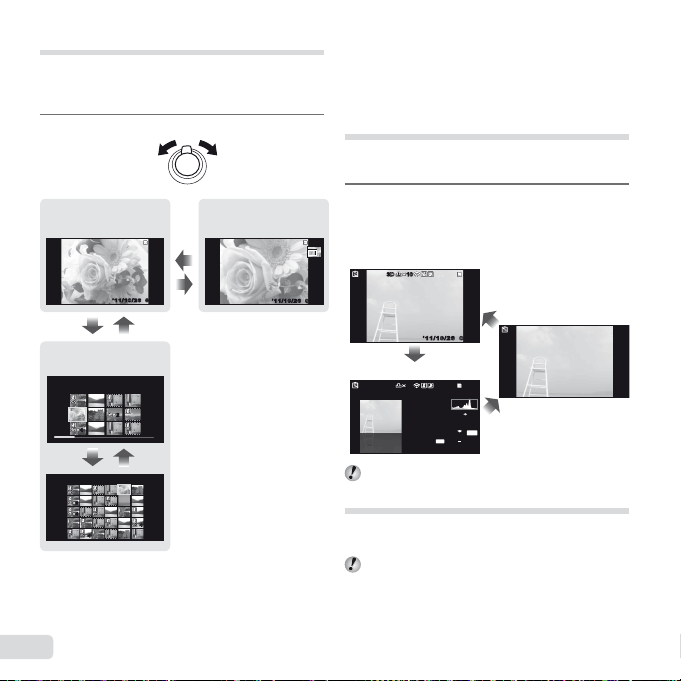
Premikanje po fotografi ji v prikazu
povečave
Indeksni prikaz in prikaz povečane slike
Izbira fotografi je v indeksnem prikazu
Indeksni prikaz omogoča hitro izbiro želene fotografi je.
Prikaz od blizu (povečava do 10-krat) omogoča
pregledovanje podrobnosti fotografi je.
Obrnite ročico za povečavo.
1
Prikaz posamezne
fotografi je
’11/10/26’11/10/26
4/30
00:0000:00
WT
Indeksni prikaz
’11/10/26
22
44
WT
’11/10/26
22
44
Izbira fotografi je v indeksnem prikazu
S tipkami FGHI izberite fotografi jo in pritisnite
tipko A, da si fotografi jo ogledate v prikazu posamezne
fotografi je.
22
SL
44
44
W
T
Prikaz povečave
’11/10/26’11/10/26
Premikanje po fotografi ji v prikazu
povečave
S tipkami FGHI se premikate po fotografi ji.
Spreminjanje prikaza informacij
o fotografi ji
Spremenite lahko nastavitve informacij o fotografi ranju,
ki so prikazane na zaslonu.
Pritisnite tipko F (INFO).
1
● Z vsakim pritiskom tipke se prikaz informacij
o fotografi ji na zaslonu spremeni v naslednjem
Običajno
vrstnem redu.
10103D3D
4/30
4/30
4/304/30
00:0000:00
Ni informacij
’11/10/26’11/10/26
00:0000:00
Podrobno
10103D3D
4/304/30
1/1000 F3.0 2.0
ISO
P
AUTOWB100
14
M
ORM
N
FILE
100 0004
’11/10/26
00:00
»Branje histograma« (str. 20)
Uporaba vodnika po menijih
Če v nastavitvenem meniju pritisnete tipko E, se bo
prikazal opis trenutnega elementa.
»Uporaba menija« (str. 8)
Page 23
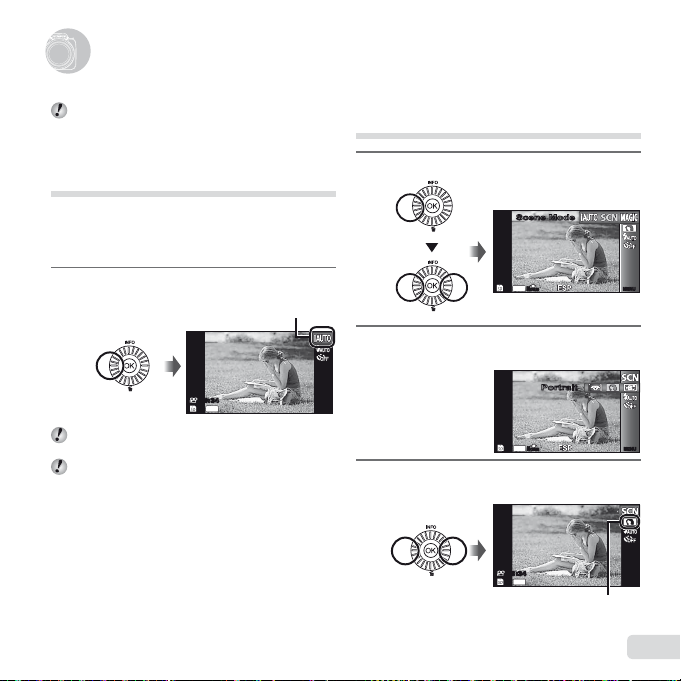
Spreminjanje načina za fotografi ranje
Uporaba načinov za fotografi ranje
Uporaba načinov za fotografi ranje
Spreminjanje načina za fotografi ranje
Način za fotografi ranje (P, M, s, P,
p, W) lahko spremenite v meniju funkcij.
»Uporaba menija« (str. 8)
Fotografi ranje s samodejnimi
Uporaba najustreznejšega načina
za prizor, ki ga želite fotografi rati
s
(način
Nastavite način fotografi ranja na s.
1
nastavitvami (način M)
Fotoaparat bo glede na prizor samodejno izbral optimalen
način za fotografi ranje. Fotoaparat določi snemalne
pogoje in nastavitev ni mogoče spreminjati, razen
nekaterih funkcij.
Nastavite način fotografi ranja na M.
1
V nekaterih primerih, fotoaparat ne bo izbral želenega
načina fotografi ranja.
Ko fotoaparat ne more zaznati optimalnega načina,
bo izbran način P.
Ikona se spremeni glede na prizor, ki ga
samodejno izbere fotoaparat.
00:3400:34
14
M
44
Pritisnite G, če se želite pomakniti
2
v podmeni.
S tipkama HI izberite način in pritisnite
3
tipko A.
)
44
44
00:3400:34
44
Ikona, ki označuje nastavljeni
scenski način
Scene ModeScene Mode
14
M
N
ORM
14
M
N
ORM
14
M
MENUMENU
PortraitPortrait
MENUMENU
SL
23
Page 24

V načinih s so vnaprej določene najprimernejše
Uporaba
(Beauty)
nastavitve za fotografi ranje v najpogostejših
situacijah. V nekaterih načinih so funkcije
morda omejene.
Možnost Uporaba
/
*1
/
Fotoaparat
posname
fotografi jo
z uporabo
najprimernejših
nastavitev
za pogoje
posameznega
prizora.
B Portrait/V Beauty/F Landscape/
G Night Scene*1/M Night+Portrait*1/
C Sport/N Indoor/W Candle
R
Self Portrait/S Sunset
X Fireworks
d Documents/q Beach & Snow/
U Pet Mode – Cat/
t Pet Mode – Dog
*1
Kadar je motiv temen ali kadar želite posneti ognjemet,
Uporaba VV
1 Usmerite fotoaparat proti motivu. Preverite okvir,
*1
se funkcija zmanjševanja šuma samodejno sproži. To
približno podvoji čas fotografi ranja, med katerim ne
morete posneti drugih fotografi j.
prikazan okrog obraza, ki ga je zaznal fotoaparat,
nato pritisnite sprožilec, da fotografi rate.
● Shranita se tako nespremenjena kot urejena
fotografi ja.
● Če fotografi je ni mogoče popraviti, se shrani samo
neobdelana fotografi ja.
● [Image Size] popravljene slike je omejena na [n]
ali manj.
/V Cuisine/
(Beauty)
*1
Fotografi ranje s posebnimi učinki
P
(način
Če želite svojim fotografi jam dodati učinke, izberite želen
posebni učinek.
Nastavite način fotografi ranja na P.
1
Pritisnite G, če se želite pomakniti
2
v podmeni.
S tipkama HI izberite želeni učinek in
3
pritisnite tipko A.
)
14
44
14
4
4
00:3400:34
14
44
Ikona, ki označuje nastavljeni
način
Magic FilterMagic Filter
M
N
ORM
Pop Art
M
N
ORM
M
P
0.00.0
WB
AUTOWBAUTO
MENUMENU
0.00.0
WB
AUTOWBAUTO
MENUMENU
0.00.0
WB
AUTOWBAUTO
24
SL
Page 25

Način za fotografi ranje Možnost
Fotografi ranje z [Auto]
1 Pop Art
2 Pin Hole
3 Fish Eye
*1
4 Drawing
Magic Filter
*1
Shranita se dva posnetka – nespremenjen posnetek in
posnetek z uporabljenim učinkom.
V načinu P so vnaprej določene najprimernejše
nastavitve za vsak posebni učinek. Zato v določenih
načinih nastavitev morda ne boste mogli spreminjati.
Izbrani učinek se uporabi v videoposnetku. Učinek
morda ne bo uporabljen, odvisno od načina
fotografi ranja.
5 Soft Focus
6 Punk
7 Sparkle
8 Watercolor
9 Refl ection
0 Miniature
Ustvarjanje panoramskih fotografi j
(način p)
Nastavite način fotografi ranja na p.
1
PanoramaPanorama
2
M
N
ORM
44
Pritisnite G, če se želite pomakniti v podmeni.
2
S tipkama HI izberite želeni način in ga
3
nato nastavite s tipko A.
Podmeni 1 Uporaba
Fotoaparat posname in združi tri
Auto
Manual
PC
Za podrobnosti o nameščanju računalniške
programske opreme glejte »Namestitev s priloženega
diska CD« (str. 13).
Ko je izbrana možnost [Auto] ali [Manual], je
[Image Size] (str. 34) fi ksno nastavljena na 2 MB
ali enakovredno velikost.
Ostrina, osvetlitev, nastavitev povečave (str. 18) in
temperatura beline (str. 29) se zaklenejo pri prvi sliki.
Bliskavica (str. 19) je fi ksno nastavljena na način $
(Flash Off).
Fotografi ranje z [Auto]
1 Pritisnite sprožilec, da posnamete prvi posnetek.
3D3D
2 Fotoaparat nekoliko pomaknite v smer naslednjega
AUTOAUTO
posnetka.
0.00.0
WB
AUTOWBAUTO
MENUMENU
posnetke. Uporabnik pripravi zgolj
izreze tako, da se oznake in kazalniki
prekrivajo, fotoaparat pa samodejno
sprosti sprožilec.
Fotoaparat posname in združi tri
posnetke. Uporabnik pripravi izreze
fotografi j s pomočjo vodilnega okvirja
in ročno sprosti sprožilec.
Posnete slike se združijo v panoramski
posnetek s pomočjo računalniške
programske opreme.
Ciljna oznaka
Kazalo
Cancel
MENU
Zaslon pri združevanju slik
iz leve proti desni
AUTOAUTO
OK
Save
SL
25
Page 26

3 Fotoaparat počasi premaknite, pri tem ga ohranite
Fotografi ranje z [Manual]
Fotografi ranje s [PC]
v ravnem položaju, zaustavite pa ga, ko se kazalo
in ciljna oznaka prekrivata.
● Fotoaparat samodejno sprosti sprožilec.
Cancel
MENU
Če želite združiti samo dve sliki, pred fotografi ranjem
naslednjega posnetka pritisnite tipko A.
4 Ponovite korak 3 in posnemite tretjo sliko.
● Ko je posnet tretji posnetek, fotoaparat samodejno
obdela posnetke in združena panoramska
fotografi ja se prikaže.
Če želite funkcijo panoramskih posnetkov zapustiti,
ne da bi shranili sliko, pritisnite tipko m.
Če se sprožilec ne sproži samodejno, poskusite način
[Manual] ali [PC].
Fotografi ranje z [Manual]
1 S tipkami FGHI določite, na katerem robu želite
dodati naslednjo sliko.
Smer združevanja
naslednjega posnetka
Set
OK
2 Pritisnite sprožilec, da posnamete prvi posnetek.
Del prvega posnetka v belem okvirju je prikazan
na skupnem robu 1.
Save
MANUALMANUAL
AUTOAUTO
3 Sestavite naslednjo kompozicijo tako, da skupni rob 1
sovpada s skupnim robom 2.
OK
4 Pritisnite sprožilec, da posnamete naslednji posnetek.
Pritisnite tipko A, če želite združiti le 2 sliki.
5 Ponovite korak 3 in 4, če želite posneti tretji posnetek.
Če želite funkcijo panoramskih posnetkov zapustiti,
Fotografi ranje s [PC]
1 S tipkama FGHI izberite smer, v kateri želite združiti
posnetke.
2 S pritiskom sprožilca naredite prvi posnetek, nato
nastavite fotoaparat za drugo sliko. Postopek
fotografi ranja je enak kot pri načinu [Manual].
V panoramsko fotografi jo lahko združite do
MANUALMANUAL
3 Ponovite korak 2, dokler ne posnamete želeno število
fotografi j, nato pritisnite tipko A ali tipko m.
Za podrobnosti panoramskega fotografi ranja
1. posnetek
● Ko je posnet tretji posnetek, fotoaparat samodejno
obdela posnetke in združena panoramska
fotografi ja se prikaže.
ne da bi shranili sliko, pritisnite tipko m.
10 posnetkov.
uporabite pomoč v navodilih za uporabo računalniške
programske opreme.
Cancel
1 212
MENU
MANUALMANUAL
OK
Save
26
SL
Page 27

3D fotografi ranje (način W)
V tem načinu lahko posnamete 3D fotografi je za ogled na
napravah s podporo za 3D.
Fotografi j, posnetih v načinu 3D, ni mogoče prikazati
v 3D na zaslonu tega fotoaparata.
Nastavite način fotografi ranja na W.
1
Če želite način 3D fotografi ranja zapustiti, ne da bi
shranili sliko, pritisnite tipko m.
[Image Size] (str. 34) je fi ksno nastavljena na [0].
Razmerje povečave je fi ksno nastavljeno.
Ostrina, osvetlitev in temperatura beline se fi ksno
nastavijo, ko posnamete prvo fotografi jo.
Bliskavica je fi ksno nastavljena na [$Flash Off].
3D Photo3D Photo
14
M
N
ORM
44
Pritisnite G, če se želite pomakniti
2
v podmeni.
S tipkama HI izberite [Auto] ali [Manual] in
3
pritisnite tipko A.
Podmeni 1 Opis
Auto
Manual
Odvisno od subjekta oziroma situacije (če je razdalja
med fotoaparatom in subjektom premajhna),
posnetek morda ne bo videti 3D.
Kot 3D gledanja je odvisen od subjekta ipd.
Prvi posnetek je rahlo nakazan na zaslonu. Položaj
določite glede na ta posnetek.
Po fotografi ranju prvega posnetka
nastavite motiv tako, da se prekriva
s sliko na zaslonu. Naslednji
posnetek se samodejno posname.
Po fotografi ranju prvega posnetka
premaknite fotoaparat tako, da se
motiv prekriva s sliko na zaslonu.
Nato ročno sprožite sprožilec.
3D3D
P
P
AUTOAUTO
MENUMENU
27
SL
Page 28

Uporaba funkcij fotografi ranja
Uporaba funkcij fotografi ranja
»Uporaba menija« (str. 8)
Fotografi ranje od blizu
(makrofotografi ranje)
S to funkcijo lahko izostrite in fotografi rate motive v bližini.
Izberite možnost makrofotografi ranja
1
v meniju funkcij.
PP
0.00.0
WB
AUTOWBAUTO
ISO
ISO
AUTO
AUTO
MENUMENU
14
M
N
ORM
44
S tipkama HI izberite možnost in jo
2
nastavite s tipko A.
Možnost Opis
Off
Makrofotografi ranje
Super Macro
*1
Ko je povečava v najširšem položaju (W).
*2
Ko je povečava v končnem telefoto položaju (T).
*3
Povečava se samodejno nastavi.
Bliskavice (str. 19) in povečave (str. 18) ni moč
nastaviti, ko je izbrana možnost [a Super Macro].
28
SL
Način za makrofotografi ranje
je izključen.
Fotografi rate lahko z manjše
razdalje.
*1
30 cm
290 cm
Omogoča fotografi ranje motivov
*3
z razdalje 5 cm.
*2
OffOff
Uporaba samosprožilca
Ko pritisnete sprožilec do konca, se fotografi ja posname
s kratkim zamikom.
Izberite možnost samosprožilca v meniju
1
funkcij.
Y OffY Off
22
14
M
N
ORM
44
S tipkama HI izberite možnost in jo
2
nastavite s tipko A.
Možnost Opis
Y Off
Y 12 sec
Y 2 sec
;
Auto Release
*1
[Auto Release] se prikaže samo, ko je način s
nastavljen na [U] ali [t].
Samosprožilec je izključen.
Lučka za samosprožilec sveti
približno 10 sekund, potem približno
2 sekundi utripa, nato pa fotoaparat
posname fotografi jo.
Lučka samosprožilca utripa pribl.
2 sekundi, nato pa fotoaparat
posname fotografi jo.
Ko vaš hišni ljubljenček (mačka ali
pes) obrne glavo proti fotoaparatu,
*1
fotoaparat prepozna obraz in
samodejno posname fotografi jo.
PP
1212
0.00.0
WB
AUTOWBAUTO
ISO
ISO
AUTO
AUTO
MENUMENU
Page 29

Preklic samosprožilca po vklopu
Preklic samosprožilca po vklopu
Pritisnite tipko m.
Prilagajanje svetlosti
(Izravnava osvetlitve)
Običajno svetlost (ustrezna osvetlitev), ki jo fotoaparat
nastavi glede na način za fotografi ranje (razen za M),
lahko povečate ali pomanjšate, da dosežete želeni učinek.
Izberite možnost izravnave osvetlitve
1
v meniju funkcij.
Exposure Comp.
0.0
14
M
N
ORM
4
4
S tipkama HI izberite želeno svetlost in
2
pritisnite tipko A.
Prilagajanje sheme naravne barve
(temperatura beline)
Za bolj naravne barve izberite možnost izravnave belin,
ki najbolj ustreza situaciji.
Izberite možnost temperature beline v meniju
1
funkcij.
PP
0.30.30.00.00.30.3
WB
AUTOWBAUTO
ISO
ISO
AUTO
AUTO
MENUMENU
S tipkama HI izberite možnost in jo
2
nastavite s tipko A.
Možnost Opis
WB Auto
f
g
h
X
Y
14
M
N
ORM
4
4
Fotoaparat samodejno prilagodi
izravnavo belin glede na prizor,
ki ga želite fotografi rati.
Za fotografi ranje v jasnem vremenu.
Za fotografi ranje v oblačnem
vremenu.
Za fotografi ranje pri volframovi
svetlobi.
Za fotografi ranje pri beli fl uorescentni
svetlobi.
Za fi no nastavitev barvnih odtenkov,
ki jih ni mogoče določiti z možnostmi
Auto, Sunny, Cloudy, Incandescent
ali Fluorescent.
WB
WB Auto
PP
0.00.0
WB
AUTOWBAUTO
ISO
ISO
AUTO
AUTO
MENUMENU
SL
29
Page 30

Nastavitev temperature beline z enim
dotikom
Nastavitev temperature beline z enim
dotikom
1 Izberite možnost temperature beline v meniju
s funkcijami.
2 S tipkama HI izberite [X] ali [Y], in fotoaparat
usmerite v bel list papirja.
● Papir kadrirajte tako, da bo zapolnil celoten zaslon,
in pazite, da ne bo zasenčen.
● Ta postopek izvajajte v svetlobi, v kakršni boste
tudi dejansko fotografi rali.
3 Pritisnite tipko m.
● Fotoaparat sprosti sprožilec in temperatura beline
se registrira.
● Registrirana temperatura beline se shrani
v fotoaparatu. Podatki ne bodo izbrisani,
tudi če fotoaparat izklopite.
● Kadar [X] ali [Y], katerih temperaturo beline ste
že registrirali, v koraku 2. bo registrirana nova
temperatura beline.
Če bela površina ni dovolj velika ali pa je barva
presvetla, pretemna ali pa bo šum na sliki pretirano
izrazit, temperature beline ni mogoče registrirati.
Vrnite se na 2. korak. Ali, nastavite drugo
temperaturo beline.
Izbiranje občutljivosti ISO
Izberite možnost nastavitve ISO v meniju
1
funkcij.
ISOISO
ISO 200ISO 200
100
100
1/400 F3.0F3.01/400
S tipkama HI izberite možnost in jo
2
nastavite s tipko A.
Možnost Opis
ISO Auto
High ISO Auto
Vrednost
Čeprav nižje vrednosti ISO pomenijo nižjo
občutljivost, lahko pri močni svetlobi fotografi rate
jasne in ostre fotografi je. Višja kot je vrednost, večja
je občutljivost in zmožnost fotografi ranja s krajšim
časom osvetlitve celo v šibki osvetlitvi. Vendar pa se
pri višji občutljivosti pojavi šum, zaradi česar je lahko
fotografi ja zrnata.
Fotoaparat samodejno prilagodi
občutljivost glede na prizor, ki ga
želite fotografi rati.
Fotoaparat uporablja večjo
občutljivost, kot ko je izbrana
možnost [ISO Auto], saj tako zmanjša
zamegljenost zaradi premikanja
motiva ali tresenja fotoaparata.
ISO občutljivost je fi ksno nastavljena
na izbrano vrednost.
Zaporedno fotografi ranje (pogon)
Dokler pritiskate sprožilec bodo slike posnete zaporedno.
Izberite možnost pogona v meniju funkcij.
1
PP
0.00.0
WB
AUTOWBAUTO
ISO
ISO
ISO
ISO
200
200
400
400
MENUMENU
4
4
14
M
SequentialSequential
N
ORM
PP
0.00.0
WB
AUTOWBAUTO
ISO
ISO
AUTO
AUTO
MENUMENU
30
SL
Page 31

Možnost Opis
o
*1
j
c
d
e
*1
Hitrost fotografi ranja je odvisna od nastavitev za
[Image Size/Compression] (str. 34).
[Image Size] je omejena.
[c]: [n] ali manj
[d]: [3] ali manj
[e]: [2] ali manj
Pri nastavitvi [j] bliskavice (str. 19) ni mogoče
nastaviti na [Redeye]. Pri drugi nastavitvi in ne
[o] ali [j], je bliskavica fi ksno nastavljena na
[$Flash Off].
Pri nastavitvi [c], [d] ali [e] digitalna povečava
(str. 18) ni na voljo.
ISO občutljivost je fi ksno nastavljena na [ISO Auto].
Pri drugih nastavitvah in ne [o], se ostrina,
osvetlitev in temperatura beline fi ksno nastavijo,
ko posnamete prvo fotografi jo.
Ob vsakem pritisku sprožilca bo
posnet en posnetek.
Dokler držite sprožilec pritisnjen,
bodo fotografi je posnete zaporedno.
Fotoaparat zaporedne posnetke
posname hitreje kot v načinu [j].
Fotoaparat posname zaporedne
posnetke s hitrostjo približno
18 slik/s.
Fotoaparat posname zaporedne
posnetke s hitrostjo približno
30 slik/s.
SL
31
Page 32

Uporaba funkcij predvajanja
Nadziranje predvajanja panoramskih slik
Uporaba funkcij predvajanja
Predvajanje panoramskih fotografi j
S premikanjem si lahko ogledate panoramske fotografi je,
ki so bile združene s pomočjo funkcij [Auto] ali [Manual].
»Ustvarjanje panoramskih slik (način p)« (str. 25)
Med predvajanjem izberite panoramsko
1
fotografi jo.
»Ogled slik« (str. 20)
OK
Replay
Pritisnite tipko A.
2
Nadziranje predvajanja panoramskih slik
Povečava/pomanjšava: pritisnite tipko A, da zaustavite
predvajanje. Nato obrnite ročico za povečavo, če želite
povečati/pomanjšati sliko.
Smer predvajanja: pritisnite tipko A za začasno
prekinitev predvajanja. Nato se s tipkami FGHI
pomikajte po sliki v smeri pritisnjene tipke.
Premor: pritisnite tipko A.
Nadaljevanje premikanja: pritisnite tipko A.
Zaustavitev predvajanja: pritisnite tipko m.
32
SL
’11/10/2 6 00:00
Območje ogleda
Predvajanje W fotografi j
3D fotografi je, posnete s tem fotoaparatom, lahko
predvajate na napravah s podporo za 3D, ki jih
s fotoaparatom povežete s pomočjo kabla HDMI
(kupite ga posebej).
»3D fotografi ranje (3D način)« (str. 27)
Pri predvajanju 3D fotografi j pazljivo preberite
opozorila v navodilih za uporabo naprav,
4/304/30
ki podpirajo 3D.
Povežite napravo s podporo za 3D in
1
fotoaparat s pomočjo kabla HDMI.
Za način priključitve in nastavitve glejte »Povezava
preko kabla HDMI« (str. 46)
Z vrtljivim upravljalnim gumbom ali
2
tipkama HI izberite [3D Show], nato
pritisnite tipko A.
Z vrtljivim upravljalnim gumbom ali
3
tipkama HI izberite 3D fotografi jo
za predvajanje in pritisnite tipko A.
Slideshow
Za pričetek diaprojekcije pritisnite tipko m.
Če želite ustaviti diaprojekcijo, pritisnite tipko m
ali tipko A.
3D fotografi je so sestavljene iz datotek JPEG in
MPO. Če katero koli od teh datotek na računalniku
izbrišete, predvajanje 3D fotografi j morda ne bo
mogoče.
MENU
OK
Set
Page 33

Meniji funkcij fotografi ranja
Ponastavitev funkcij fotografi ranja na privzete nastavitve [Reset]
Meniji funkcij fotografi ranja
Privzete nastavitve funkcije so označene .
Za več informacij o uporabi menijev, glejte poglavje »Uporaba menija« (str. 8).
Ponastavitev funkcij fotografi ranja na privzete nastavitve [Reset]
I (Meni za fotografi ranje 1) Ponastavitev
Podmeni 2 Uporaba
Yes
No Nastavitve se ne spremenijo.
Ponastavi naslednje funkcije menija na privzete nastavitve.
• Način za fotografi ranje (str. 23)
• Bliskavica (str. 19)
• Makrofotografi ranje (str. 28)
• Samosprožilec (str. 28)
• Izravnava osvetlitve (str. 29)
• Temperatura beline (str. 29)
• ISO (str. 30)
• Pogon (str. 30)
• Funkcije menijev v načinih [I, J, A] (str. 33 do 38)
SL
33
Page 34

Izbiranje kakovosti slik za fotografi je [Image Size/Compression]
Izbiranje kakovosti slike za videoposnetke [Image Size/Image Quality]
Izbiranje kakovosti slik za fotografi je [Image Size/Compression]
I (Meni za fotografi ranje 1) Image Size/Compression
Podmeni 1 Podmeni 2 Uporaba
Image Size
Compression
»Število fotografi j, ki jih lahko shranite/zmogljivost vgrajenega pomnilnika in kartic za neprekinjeno snemanje
(videoposnetki)« (str. 62, 63)
Izbiranje kakovosti slike za videoposnetke [Image Size/Image Quality]
14M (4288x3216) Primerna za tiskanje slik večjih od A3.
8M (3264x2448) Primerna za tiskanje slik do A3.
5M (2560x1920) Primerna za tiskanje slik A4.
3M (2048x1536) Primerna za tiskanje slik do velikosti A4.
2M (1600x1200) Primerna za tiskanje slik A5.
1M (1280x960) Primerna za tiskanje slik v velikosti razglednic.
VGA (640x480)
16:9G (4288x2416)
16:9F (1920x1080)
Fine Fotografi ranje z visoko kakovostjo.
Običajno Fotografi ranje z normalno kakovostjo.
Primerna za gledanje slik na televizorju ali uporabo slik v elektronski pošti ali
na spletnih straneh.
Primerna za predvajanje slik na širokozaslonskem televizorju in tiskanje
na A3.
Primerna za predvajanje slik na širokozaslonskem televizorju in tiskanje
na A5.
A (Meni za videoposnetke) Image Size/Image Quality
Podmeni 1 Podmeni 2 Uporaba
720p
Image Size
Image Quality
»Število fotografi j, ki jih lahko shranite/zmogljivost vgrajenega pomnilnika in kartic za neprekinjeno snemanje
(videoposnetki)« (str. 62, 63)
Ko je za [Image Size] izbrana možnost [QVGA], je za [Image Quality] nastavljena možnost [Fine].
VGA (640x480)
QVGA (320x240)
Fine/Normal Izberite [Fine], če želite fotografi rati z večjo kakovostjo slike.
Izberite kakovost slike glede na velikost slike in hitrost sličic.
34
SL
Page 35

Osvetlitev motiva pri osvetlitvi od zadaj
[Shadow Adjust]
Izbiranje območja izostritve [AF Mode]
Nenehno ostrenje premikajočega se
motiva (AF-sledenje)
Izbiranje načina merjenja osvetlitve
[ESP/
Osvetlitev motiva pri osvetlitvi od zadaj
[Shadow Adjust]
I (Meni za fotografi ranje 1) Shadow Adjust
Podmeni 2 Uporaba
Auto
Off Učinek ni uporabljen.
On
Pri nastavitvi [Auto] ali [On] se [ESP/n] (str. 35)
samodejno fi ksno nastavi na [ESP].
Izbiranje območja izostritve [AF Mode]
Samodejno vklopljena, ko je izbran
združljiv način fotografi ranja.
Fotografi ranje s samodejno
nastavitvijo osvetlitve temnejšega
dela slike.
I (Meni za fotografi ranje 1) AF Mode
Podmeni 2 Uporaba
Face/iESP
Spot
AF Tracking
*1
Pri nekaterih motivih se okvir morda ne bo pojavil ali pa
se bo pojavil šele čez nekaj časa.
*2
Če okvir utripa rdeče, fotoaparat ne more izostriti
motiva. Poskusite znova izostriti motiv.
Fotoaparat samodejno izostri sliko.
(Če fotoaparat zazna obraz, bo
ta prikazan v belem okvirju
sprožilec pritisnete do polovice in
fotoaparat izostri sliko, se okvir
obarva zeleno
obraz, fotoaparat izbere predmet
v okvirju in ga samodejno izostri.)
Fotoaparat izostri motiv znotraj
merka samodejnega ostrenja.
Fotoaparat samodejno sledi gibanju
motiva in ga izostri.
*1
; ko
*2
. Če ni zaznan noben
Nenehno ostrenje premikajočega se
motiva (AF-sledenje)
1 Pridržite fotoaparat da se merek samodejnega ostrenja
poravna z motivom in pritisnite A.
2 Ko fotoaparat prepozna motiv, bo merek samodejnega
ostrenja samodejno zaznal gibanje motiva in ga
izostril.
3 Za preklic slednja pritisnite tipko A.
Od motiva ali pogojev fotografi ranja je odvisno ali bo
fotoaparat lahko sledil gibanju motiva.
Ko fotoaparat ne more slediti gibanju motiva, se
merek samodejnega ostrenja obarva rdeče.
Izbiranje načina merjenja osvetlitve
[ESP/nn]]
I (Meni za fotografi ranje 1) ESP/n
Podmeni 2 Uporaba
ESP
5 (točkovno)
Ko je nastavljena možnost [ESP], bo sredina slike
morda temna, če boste fotografi rali pri močni
osvetlitvi od zadaj.
Posname posnetek, da pridobi
enakomerno svetlost celotnega
zaslona (ločeno meri svetlost
na sredini in sosednjih območjih
zaslona).
Posname motive v sredini zaslona
med osvetlitvijo iz ozadja (meri
svetlost na sredini zaslona).
SL
35
Page 36

Fotografi ranje pri večji povečavi od
optične [Digital Zoom]
Zmanjševanje zamegljenosti
zaradi premikanja fotoaparata med
fotografi ranjem [Image Stabilizer]
(fotografi je)/[IS Movie Mode]
(videoposnetki)
Uporaba pomožne luči za ostrenje
pri fotografi ranju temnega motiva
[AF Illuminat.]
Fotografi ranje pri večji povečavi od
optične [Digital Zoom]
I (Meni za fotografi ranje 1) Digital Zoom
Podmeni 2 Uporaba
Off Onemogoči digitalno povečavo.
On Omogoči digitalno povečavo.
[Digital Zoom] ni na voljo, če je izbrana možnost
[a Super Macro] (str. 28).
Izbrana možnost za [Digital Zoom] vpliva na prikaz
indikatorja povečave.
»Fotografi ranje večjih slik« (str. 18)
Zmanjševanje zamegljenosti
zaradi premikanja fotoaparata med
fotografi ranjem [Image Stabilizer]
(fotografi je)/[IS Movie Mode]
(videoposnetki)
J (Meni za fotografiranje 2)
Image Stabilizer (fotografije)/
A (Meni za videoposnetke)
IS Movie Mode (videoposnetki)
Podmeni 2 Uporaba
Off
On Stabilizator slike je vključen.
Privzeta nastavitev
[Image Stabilizer] [On], [IS Movie Mode] [Off]
Stabilizator slike je izključen. To
je priporočljivo za fotografi ranje,
ko je fotoaparat nameščen na
ravno podlago, na stojalo ali drugo
primerno površino.
Če je ob pritisku na sprožilec [Image Stabilizer]
(fotografi je) nastavljen na [On], lahko v samem
fotoaparatu nastanejo šumi.
Ob močnem tresenju fotoaparata stabilizacija slik
morda ne bo tako učinkovita.
Ko je čas osvetlitve izredno dolg, kot na primer pri
fotografi ranju nočnih posnetkov, funkcija [Image
Stabilizer] (fotografi je) morda ne bo tako učinkovita.
Uporaba pomožne luči za ostrenje
pri fotografi ranju temnega motiva
[AF Illuminat.]
J (Meni za fotografi ranje 2) AF lučka
Podmeni 2 Uporaba
Off
On
Pomožna luč za ostrenje se ne
uporabi.
Ko je tipka sprožilca pritisnjena do
polovice, se pomožna luč za ostrenje
vklopi in pomaga pri izostritvi.
Pomožna luč za ostrenje
36
SL
Page 37

Ogled fotografi je neposredno po
zajemu [Rec View]
Samodejno vrtenje slik, ki so bile
posnete v navpičnem položaju, med
predvajanjem [Pic Orientation]
Prikaz vodnika po ikonah [Icon Guide]
Shranjevanje datuma snemanja
[Oznaka datuma]
Ogled fotografi je neposredno po
zajemu [Rec View]
J (Meni za fotografi ranje 2) Rec View
Podmeni 2 Uporaba
Off
On
Samodejno vrtenje slik, ki so bile
posnete v navpičnem položaju, med
predvajanjem [Pic Orientation]
Posneta fotografi ja se ne prikaže.
Uporabnik lahko tako na zaslonu
sledi motivu in se pripravi na
naslednji posnetek.
Posneta fotografi ja se prikaže.
Uporabnik lahko hitro pregleda
pravkar posneto fotografi jo.
J (Meni za fotografi ranje 2)
Pic Orientation
Med fotografi ranjem se nastavitev [y] (str. 41)
v meniju za predvajanje samodejno nastavi.
Ta funkcija morda ne bo pravilno delovala, če je
fotoaparat med fotografi ranjem obrnjen navzgor ali
navzdol.
Podmeni 2 Uporaba
Off
On
Informacije o navpične/vodoravnem
položaju fotoaparata med
fotografi ranjem niso posnete
s slikami. Slike, ki so posnete, ko je
fotoaparat v navpičnem položaju,
se med predvajanjem ne zavrtijo.
Informacije o navpične/
vodoravnem položaju fotoaparata
med fotografi ranjem so posnete
s slikami. Slike se med predvajanjem
samodejno zavrtijo.
Prikaz vodnika po ikonah [Icon Guide]
J (Meni za fotografi ranje 2) Icon Guide
Podmeni 2 Uporaba
Off Prikazan ni noben vodnik po ikonah.
On
Shranjevanje datuma snemanja
[Oznaka datuma]
Razlaga izbrane ikone bo prikazana,
ko bo izbran način za fotografi ranje
ali ikona menija s funkcijami (če
želite prikazati razlago, naj se kurzor
nekaj časa nahaja na ikoni).
Program AutoProgram Auto
Functions can be changed
ikonah
manually.
44
Vodnik po
3D3D
PP
14
M
N
ORM
J (Meni za fotografi ranje 2)
Oznaka datuma
Podmeni 2 Uporaba
Off Datum se ne vtisne.
On
Če datum in ura nista nastavljena, nastavitve [Date
Stamp] ni mogoče izbrati.
»Datum, ura, časovni pas in jezik« (str. 15)
Oznake datuma ni mogoče izbrisati.
[Date Stamp] ni na voljo v načinih [Panorama] in [3D].
Oznake datuma ni mogoče shraniti pri snemanju
zaporednih posnetkov.
Nove fotografi je so opremljene
z oznako datuma snemanja.
SL
0.00.0
WB
AUTOWBAUTO
ISO
ISO
AUTO
AUTO
MENUMENU
37
Page 38

Dodajanje zvoka med snemanjem
videoposnetkov [
Dodajanje zvoka med snemanjem
videoposnetkov [RR]]
A (Meni za videoposnetke) R
Podmeni 2 Uporaba
Off Zvok se ne posname.
On Zvok se posname.
Ko je izbrana nastavitev [On], lahko med snemanjem
videoposnetkov uporabljate le digitalno povečavo.
Za snemanje videoposnetkov z optično povečavo
nastavite [R] (snemanje zvoka pri videoposnetkih)
na [Off].
38
SL
Page 39

Meniji funkcij predvajanja, urejanja in tiskanja
Samodejno predvajanje fotografi j
[Slideshow]
Spreminjanje velikosti fotografi j [
Obrezovanje fotografi je [
Dodajanje zvoka fotografi jam [
Meniji funkcij predvajanja, urejanja in tiskanja
Privzete nastavitve funkcije so označene .
Samodejno predvajanje fotografi j
[Slideshow]
q (Meni za predvajanje) Slideshow
Podmeni 2 Podmeni 3 Uporaba
BGM
Tip
Start ― Začetek diaprojekcije.
Med diaprojekcijo pritisnite I, če se želite pomakniti za
Spreminjanje velikosti fotografi j [QQ]]
Off/Cosmic/
Breeze/
Mellow/
Dreamy/Urban
Normal/Fader/
Zoom
eno sliko naprej, ali H, če se želite pomakniti za eno
sliko nazaj.
Izbiranje možnosti
glasbe ozadja.
Izbiranje vrste prehodnih
učinkov med posnetki.
q (Meni za predvajanje) Edit Q
Podmeni 3 Uporaba
C 640 x 480
E 320 x 240
1 S tipkama HI izberite fotografi jo.
2 S tipkama FG izberite fotografi jo in pritisnite tipko A.
● Fotografi ja izbrane velikosti se shrani kot nova
datoteka.
Fotografi jo z visoko ločljivostjo
shrani kot ločeno manjšo fotografi jo
za pošiljanje po elektronski pošti in
druge aplikacije.
Obrezovanje fotografi je [PP]]
q (Meni za predvajanje) Edit P
1 S tipkama HI izberite fotografi jo in pritisnite tipko A.
2 S tipko za povečavo izberete velikost okvirja za
obrezovanje, s tipkami FGHI pa okvir premikate.
Okvir za
obrezovanje
3 Pritisnite tipko A, ko ste izbrali območje obrezovanja.
● Urejena fotografi ja se shrani kot nova datoteka.
Dodajanje zvoka fotografi jam [RR]]
Set
q (Meni za predvajanje) Edit R
1 S tipkama HI izberite fotografi jo.
2 Mikrofon usmerite proti viru zvoka.
3 Pritisnite tipko A.
● Snemanje se začne.
● Fotoaparat med predvajanjem fotografi je doda
(posname) približno 4 sekunde zvoka.
Mikrofon
SL
OK
39
Page 40

Popravljanje kože in oči [Beauty Fix]
Ob izbiri [Clear Skin]
Osvetlitev območij, ki so temna zaradi
osvetlitve od zadaj ali drugih razlogov
[Shadow Adj]
Popravljanje rdečih oči pri
fotografi ranjem z bliskavico
[Redeye Fix]
Brisanje fotografi j [Erase]
Popravljanje kože in oči [Beauty Fix]
q (Meni za predvajanje) Edit Beauty Fix
Odvisno od fotografi je, urejanje morda ne bo
učinkovito.
Podmeni 3 Podmeni 4 Uporaba
All ―
Clear Skin Soft/Avg/Hard
Sparkle Eye ―
Dramatic Eye ―
1 S tipkama FG izberite način popravljanja in pritisnite
tipko A.
2 S tipkama HI izberite fotografi jo za obdelavo in
pritisnite tipko A.
● Popravljena fotografi ja se shrani kot nova datoteka.
Ob izbiri [Clear Skin]
S tipkama FG izberite stopnjo popravljanja in pritisnite
tipko A.
[Clear Skin], [Sparkle
Eye] in [Dramatic Eye]
se izvedejo skupaj.
Ustvari učinek gladke in
prosojne kože. Izmed
3 stopenj izberite želeni
učinek.
Okrepi kontrast oči na
fotografi ji.
Poveča oči na
fotografi rani osebi.
Clear Skin
MENU
SoftSoft
Avg
Hard
SetBack
Osvetlitev območij, ki so temna zaradi
osvetlitve od zadaj ali drugih razlogov
[Shadow Adj]
q (Meni za predvajanje) Edit Shadow Adj
1 S tipkama HI izberite fotografi jo in pritisnite tipko A.
● Urejena fotografi ja se shrani kot nova datoteka.
Odvisno od fotografi je, urejanje morda ne bo
učinkovito.
Postopek popravljanja slik lahko zmanjša ločljivost
fotografi je.
Popravljanje rdečih oči pri
fotografi ranjem z bliskavico
[Redeye Fix]
q (Meni za predvajanje) Edit Redeye Fix
1 S tipkama HI izberite fotografi jo in pritisnite tipko A.
● Urejena fotografi ja se shrani kot nova datoteka.
Odvisno od fotografi je, urejanje morda ne bo
učinkovito.
Postopek popravljanja slik lahko zmanjša ločljivost
fotografi je.
Brisanje fotografi j [Erase]
q (Meni za predvajanje) Erase
Podmeni 2 Uporaba
All Erase
OK
Sel. Image
Brisanje Izbris prikazane fotografi je.
Izbrišejo se vse fotografi je
v notranjem pomnilniku ali na kartici.
Fotografi je izberete in izbrišete
posamično.
40
SL
Page 41

Pri brisanju fotografi j v notranjem pomnilniku
Izbiranje in brisanje posameznih fotografi j
[Sel. Image]
Brisanje vseh fotografi j [All Erase]
Shranjevanje nastavitev tiskanja med
podatke o fotografi ji [Print Order]
Zaščita fotografi j [
Obračanje fotografi j [
v fotoaparat ne vstavljajte kartice.
Zaščitenih fotografi j ni mogoče izbrisati.
Izbiranje in brisanje posameznih fotografi j
[Sel. Image]
1 S tipkama FG izberite [Sel. Image] in pritisnite
tipko A.
2 S tipkami HI izberite fotografi jo, ki jo želite izbrisati,
in pritisnite tipko A, da fotografi ji dodate oznako R.
● Za prikaz indeksnega prikaza obrnite ročico za
povečavo proti oznaki W. Fotografi je lahko hitro
izberete s pomočjo tipk FGHI. Za vrnitev
v prikaz ene fotografi je obrnite ročico proti oznaki T.
Erase/Cancel
5/305/30
MENU
Sel. Image
Oznaka R
OK
3 Če želite izbrisati še katero fotografi jo, ponovite
korak 2, nato pa pritisnite tipko m, da izbrane
fotografi je izbrišete.
4 S tipkama FG izberite [Yes] in pritisnite tipko A.
● Fotografi je, ki so označene z R, bodo izbrisane.
Brisanje vseh fotografi j [All Erase]
1 S tipkama FG izberite [All Erase] in pritisnite
tipko A.
2 S tipkama FG izberite [Yes] in pritisnite tipko A.
Shranjevanje nastavitev tiskanja med
podatke o fotografi ji [Print Order]
q (Meni za predvajanje) Print Order
»Rezervacije za tiskanje (DPOF)« (str. 52)
Rezervacijo za tiskanje lahko nastavite le za
fotografi je, ki so shranjene na kartici.
Zaščita fotografi j [RR]]
q (Meni za predvajanje) R
Zaščitenih fotografi j ni mogoče izbrisati s funkcijo
[Erase] (str. 21, 40), [Sel. Image] (str. 41) ali
[All Erase] (str. 41), s funkcijo [Memory Format]/
[Format] (str. 42) pa se izbrišejo vse fotografi je.
1 S tipkama HI izberite fotografi jo.
2 Pritisnite tipko A.
● Znova pritisnite tipko A za preklic nastavitev.
3 Če želite zaščititi še katero fotografi jo, ponovite
koraka 1 in 2, nato pa pritisnite tipko m.
Obračanje fotografi j [yy]]
q (Meni za predvajanje) y
1 S tipkama HI izberite fotografi jo.
2 Pritisnite tipko A, če želite obrniti sliko.
3 Če želite nastaviti še katero fotografi jo, ponovite
koraka 1 in 2, nato pa pritisnite tipko m.
Novi položaj fotografi je se shrani, tudi če fotoaparat
izklopite.
SL
41
Page 42

Meniji drugih nastavitev fotoaparata
Uporaba kartice Eye-Fi [Eye-Fi]
Brisanje podatkov v celoti
[Memory Format]/[Format]
Kopiranje fotografi j, shranjenih
v notranjem pomnilniku, na kartico
[Backup]
Meniji drugih nastavitev fotoaparata
Privzete nastavitve funkcije so označene .
Brisanje podatkov v celoti
[Memory Format]/[Format]
r (Nastavitve 1) Memory Format/Format
Pred formatiranjem poskrbite, da v notranjem
pomnilniku ali na kartici ni pomembnih podatkov.
Kartice morate pred prvo uporabo ali po uporabi
z drugimi fotoaparatom ali računalnikom formatirati
s tem fotoaparatom.
Pred formatiranjem notranjega pomnilnika odstranite
kartico.
Podmeni 2 Uporaba
Yes
No Formatiranje se prekliče.
Kopiranje fotografi j, shranjenih
v notranjem pomnilniku, na kartico
[Backup]
Vsi podatki v notranjem pomnilniku
ali na kartici (vključno z zaščitenimi
fotografi jami) se izbrišejo v celoti.
Uporaba kartice Eye-Fi [Eye-Fi]
r (Nastavitve 1) Eye-Fi
Podmeni 2 Uporaba
Off
On Omogoči komunikacijo preko Eye-Fi.
Kadar uporabljate kartico Eye-Fi, pazljivo preberite
navodila za uporabo kartice Eye-Fi in ravnajte
v skladu z njimi.
Kartico Eye-Fi uporabljajte v skladu z zakoni in
predpisi države, v kateri fotoaparat uporabljate.
Na mestih, kot je letalo, kjer je komunikacija
z uporabo komunikacij Eye-Fi prepovedana,
odstranite kartico Eye-Fi iz fotoaparata ali
nastavite [Eye-Fi] na [Off].
Ta fotoaparat ne podpira neskončnega načina
kartice Eye-Fi.
r (Nastavitve 1) Backup
Podmeni 2 Uporaba
Yes
No Varnostno kopiranje se prekliče.
Slikovni podatki, shranjeni
v notranjem pomnilniku, se varnostno
kopirajo na kartico.
Onemogoči komunikacijo preko
Eye-Fi.
42
SL
Page 43

Izberite metodo za priključitev
fotoaparata na druge naprave
[USB Connection]
Sistemske zahteve
Vklop fotoaparata s tipko
[[qq Power On]
Shranjevanje načina, ko izklopite
fotoaparat [Keep
z
Settings]
Izbiranje začetnega zaslona
[Pw On Setup]
Izberite metodo za priključitev
fotoaparata na druge naprave
[USB Connection]
r (Nastavitve 1) USB Connection
Podmeni 2 Uporaba
Auto
Shranjevanje
MTP
Tisk
Sistemske zahteve
Windows : Windows XP Home Edition/
Macintosh : Mac OS X v10.3 ali novejši
Če uporabljate drug operacijski sistem, in ne
Windows XP (SP2 ali novejši)/Windows Vista/
Windows 7, izberite možnost [Storage].
Tudi če ima računalnik vrata USB, pravilno delovanje
ni zagotovljeno v naslednjih primerih:
● računalniki z vrati USB, ki so bila dodana
z razširitveno kartico, itn.
● računalniki brez tovarniško nameščenih
operacijskih sistemov in doma sestavljeni
računalniki
Ko je fotoaparat priključen na drugo
napravo, se prikaže zaslon za izbiro
nastavitev.
Izberite, ko je fotoaparat na
računalnik priključen z enoto za
shranjevanje.
Izberite pri prenosu slik brez uporabe
priložene računalniške programske
opreme [ib] v okolje Windows Vista/
Windows 7.
Izberite, ko je fotoaparat priključen
s tiskalnikom, ki je združljiv
s tehnologijo PictBridge.
Professional (SP1 ali novejši)/
Vista/Windows 7
Vklop fotoaparata s tipko qq
Power On]
r (Nastavitve 1) q Power On
Podmeni 2 Uporaba
No
Yes
Shranjevanje načina, ko izklopite
fotoaparat [Keep
Fotoaparat ni vklopljen. Vklopite
fotoaparat s pritiskom tipke n.
Pritisnite in pridržite tipko q,
da vklopite digitalni fotoaparat
v načinu za predvajanje.
z
Settings]
r (Nastavitve 1) KeepzSettings
Podmeni 2 Uporaba
Yes
No
Izbiranje začetnega zaslona
[Pw On Setup]
Način za fotografi ranje se ob
izklopu fotoaparata shrani in se pri
ponovnem vklopu zopet aktivira.
Ob vklopu fotoaparata se aktivira
način P.
s (Nastavitve 1) Pw On Setup
Podmeni 2 Uporaba
Off Prikazan ni noben začetni zaslon.
On
Začetni zaslon se prikaže ob vklopu
fotoaparata.
SL
43
Page 44

Izbiranje zvoka in glasnosti fotoaparata [Sound Settings]
Ponastavitev imen datotek fotografi j [File Name]
Izbiranje zvoka in glasnosti fotoaparata [Sound Settings]
s (Nastavitve 2) Sound Settings
Podmeni 2 Podmeni 3 Uporaba
Sound Type
q Volume
Volume
Ponastavitev imen datotek fotografi j [File Name]
1/2/3
0/1/2/3/4/5 Izbiranje glasnosti med predvajanjem.
0/1/2/3/4/5 Izbiranje glasnosti zvokov delovanja tipk fotoaparata.
Izbiranje zvokov fotoaparata (delovni zvoki tipk, zvok sprožilca in
opozorilni zvok).
s (Nastavitve 2) File Name
Ime mape Ime mape Ime datoteke
DCIM 100OLYMP
999OLYMP
Samodejno
številčenje
Pmdd
44
SL
Pmdd0001.jpg
Pmdd9999.jpg
Samodejno
številčenje
Mesec: 1 do C
(A=oktober,
B=november,
C=december)
Dan: 01 do 31
Podmeni 2 Uporaba
Reset
Auto
*1
Številka imena mape je ponastavljena na 100, imena
datoteke pa na 0001.
Pri tej možnosti se zaporedne
številke poimenovanja map in
datotek ponastavijo vsakokrat,
ko vstavite novo kartico.
primeren za uskupinjevanje fotografi j
po karticah.
Celo z vstavljeno novo kartico se
na ta način številčenje nadaljuje od
zadnje mape in zadnje datoteke na
prejšnji kartici. Ta možnost je koristna
pri urejanju vseh nazivov map in
datotek z zaporednimi številkami.
*1
Ta način je
Page 45

Prilagajanje funkcije obdelave fotografi j
[Pixel Mapping]
Prilagajanje funkcije obdelave fotografi j
Prilagajanje osvetlitve zaslona [
Prilagajanje osvetlitve zaslona
Predvajanje slik na televizorju [TV Out]
Prilagajanje funkcije obdelave fotografi j
[Pixel Mapping]
Prilagajanje osvetlitve zaslona [ss]]
s (Nastavitve 2) s
s (Nastavitve 2) Pixel Mapping
To funkcijo so nastavili v tovarni, tako da prilagoditev
takoj po nakupu ni potrebna. Priporočljivo je, da jo
izvajamo približno enkrat na leto.
Po fotografi ranju ali pregledovanju fotografi j
počakajte vsaj minuto, da bo funkcija preverjanja
pikslov delovala pravilno. Če med izvajanjem funkcije
preverjanja pikslov izklopite digitalni fotoaparat,
postopek začnite znova.
Prilagajanje funkcije obdelave fotografi j
Pritisnite tipko A, ko se prikaže [Start] (Podmeni 2).
● Začne se preverjanje in prilagajanje funkcije
obdelave fotografi j.
Predvajanje slik na televizorju [TV Out]
Prilagajanje osvetlitve zaslona
1 S tipkama FG določite osvetlitev zaslona in pritisnite
tipko A.
s (Nastavitve 2) TV Out
Podmeni 2 Podmeni 3 Uporaba
Video Out
HDMI Out
HDMI Control
Tovarniške nastavitve se razlikujejo glede na območje prodaje digitalnega fotoaparata.
NTSC Severna Amerika, Tajvan, Koreja, Japonska itn.
PAL Evropske države, Kitajska itn.
480p/576p
720p
1080i
Off Upravljajte s fotoaparatom.
On Upravljajte z daljinskim upravljalnikom televizorja.
Nastavitev prednostni format signala. Če se nastavitev televizorja ne
ujema, se samodejno spremeni.
s
Back
MENU
OK
Set
SL
45
Page 46

Predvajanje fotografi j na televizorju
Predvajanje fotografi j na televizorju
● Povezava s kablom AV
1 V fotoaparatu izberite isti tip videosignala kot na priključenem televizorju ([NTSC]/[PAL]).
2 Povežite televizor in digitalni fotoaparat.
Povežite z vhodnim video
(rumenim) in vhodnim
Večnamenski
priključek
priključkom za zvok (belim)
na televizorju.
Odprite pokrov priključkov
v smeri puščice.
● Povezava s kablom HDMI
1 Na fotoaparatu izberite format digitalnega signala, ki ga želite uporabiti za povezavo ([480p/576p]/[720p]/[1080i]).
2 Povežite televizor in digitalni fotoaparat.
3 Vklopite televizor in preklopite »INPUT« na »VIDEO (vhodna vtičnica, v katero ste priključili fotoaparat)«.
4 Vklopite fotoaparat in s tipkama FGHI izberite posnetek za predvajanje.
Tip videosignala televizorja je odvisen od države in regije. Pred ogledom fotografi j na televizorju izberite izhodni
videosignal, ki ustreza videosignalu televizorja.
Kabla HDMI ne povežite s fotoaparatom, če je fotoaparat povezan z računalnikom s kablom USB.
Odprite pokrov priključkov
v smeri puščice.
Kabel HDMI (kupite ga posebej: CB-HD1)
46
SL
Kabel AV (priložen)
Mikro priključek
HDMI (tip D)
Priključite na priključek HDMI
na televizorju.
Tip A
Page 47

Če želite podrobnosti o preklopu v video način, si oglejte navodila za uporabo televizorja.
Upravljajte s slikami z daljinskim upravljalnikom televizorja
Varčevanje z energijo baterije, ko ne
fotografi rate [Power Save]
Vrnitev v način pripravljenosti
Spreminjanje jezika [
Ko sta fotoaparat in televizor povezana s kablom AV in kablom HDMI, bo kabel HDMI deloval pravilno.
Prikazane fotografi je in informacije so lahko zaradi nastavitev televizorja odrezane.
Upravljajte s slikami z daljinskim upravljalnikom televizorja
1 Za [HDMI Control] izberite [On] in izklopite fotoaparat.
2 Povežite fotoaparat in televizor s kablom HDMI. »Povezava preko kabla HDMI« (str. 46)
3 Vključite televizor in šele nato vključite fotoaparat.
● Upravljajte z upoštevanjem navodil, ki so prikazana na televizorju.
Pri nekaterih televizorjih nekaterih funkcij ne boste mogli upravljati z daljinskim upravljalnikom televizorja, čeprav
bodo navodila prikazana na zaslonu.
Če funkcij ne morete upravljati z daljinskim upravljalnikom televizorja, za [HDMI Control] nastavite [Off] in funkcije
upravljajte s pomočjo fotoaparata.
Varčevanje z energijo baterije, ko ne
fotografi rate [Power Save]
s (Nastavitve 2) Power Save
Podmeni 2 Uporaba
Off Prekliče [Power Save].
On
Vrnitev v način pripravljenosti
Pritisnite katerokoli tipko.
Če fotoaparata ne uporabljate
približno 10 sekund, se zaslon
zaradi varčevanja z energijo baterije
samodejno izklopi.
Spreminjanje jezika [ll]]
s (Nastavitve 2) l
Podmeni 2 Uporaba
Jeziki
Izberete lahko jezik za menije in
sporočila o napakah, ki se pojavijo
na zaslonu.
SL
47
Page 48

Nastavitev datuma in ure [
Preverjanje datuma in ure
Izbiranje domačega in drugih časovnih pasov [World Time]
Nastavitev datuma in ure [XX]]
t (Nastavitve 3) X
»Datum, ura, časovni pas in jezik« (str. 15).
Preverjanje datuma in ure
Ko je fotoaparat izklopljen, pritisnite tipko INFO. Trenutni čas se prikaže za približno 3 sekunde.
Izbiranje domačega in drugih časovnih pasov [World Time]
t (Nastavitve 3) World Time
Če niste nastavili ure s pomočjo [X], ne boste mogli nastaviti časovnega pasu [World Time].
Podmeni 2 Podmeni 3 Uporaba
Home/Alternate
*1
x
*1, 2
z
*1
V območjih, kjer je možno nastaviti poletni čas, uporabite tipki FG, da vklopite poletni čas ([Summer]).
*2
Ko boste izbrali časovni pas, bo fotoaparat samodejno izračunal časovno razliko med izbranim časovnim pasom
in domačim časovnim pasom (x) in nastavil uro v časovnem pasu počitniške destinacije (z).
x Čas v domačem časovnem pasu (časovni pas izbran za x v podmeniju 2).
z
Čas v časovnem pasu počitniške destinacije (časovni pas, izbran za z
v podmeniju 2).
—
Izberite domač časovni pas (x).
—
Izberite časovni pas počitniške destinacije (z).
48
SL
Page 49

Tiskanje
Izhod iz tiskanja
Tiskanje
Neposredno tiskanje (PictBridge*1)
Če povežete digitalni fotoaparat s tiskalnikom, ki je
združljiv s tehnologijo PictBridge, lahko posnete fotografi je
neposredno natisnete brez računalnika.
Če želite izvedeti, ali vaš tiskalnik podpira tehnologijo
PictBridge, preberite navodila za uporabo tiskalnika.
*1
Tehnologija PictBridge predstavlja standard za
povezovanje digitalnih fotoaparatov in tiskalnikov
različnih proizvajalcev ter za neposredno tiskanje
fotografi j.
Načini tiskanja, velikosti papirja in drugi parametri,
ki jih lahko nastavite s fotoaparatom, se razlikujejo
glede na tiskalnik, ki ga uporabljate. Za podrobnosti
glejte navodila za uporabo tiskalnika.
Podrobnosti o razpoložljivih vrstah papirja, vstavljanju
papirja in namestitvi črnilnih kartuš najdete v navodilih
za uporabo tiskalnika.
Tiskanje fotografi j s standardnimi
nastavitvami tiskalnika [Easy Print]
V nastavitvenem meniju nastavite [USB Connection]
na [Print]. [USB Connection] (str. 43)
Na zaslonu prikažite sliko, ki jo želite
1
natisniti.
»Ogled slik« (str. 20)
Vklopite tiskalnik in nato povežite tiskalnik
2
s fotoaparatom.
Večnamenski
priključek
Kabel USB
Easy Print Start
Custom Print
(priložen)
OK
Odprite pokrov
priključkov v smeri
puščice.
I tipka
Pritisnite tipko I, da se bo tiskanje začelo.
3
Če želite natisniti še katero fotografi jo, jo
4
izberite s tipkama HI in pritisnite tipko A.
Izhod iz tiskanja
Ko se izbrana fotografi ja prikaže na zaslonu, odklopite
kabel USB iz fotoaparata in tiskalnika.
SL
49
Page 50

Spreminjanje nastavitev tiskanja
tiskalnika [Custom Print]
Sledite 1. in 2. koraku funkcije [Easy Print]
1
(str. 49).
Pritisnite tipko A.
2
S tipkama FG izberite način tiskanja in
3
pritisnite tipko A.
Podmeni 2 Uporaba
Tisk
All Print
Multi Print
All Index
Print Order
*1
[Print Order] je na voljo le, če so ustvarjene rezervacije
za tiskanje. »Rezervacije za tiskanje (DPOF)« (str. 52)
S tipkama FG izberite [Size] (Podmeni 3) in
4
pritisnite I.
Če se na zaslonu ne prikaže [Printpaper], so [Size],
[Borderless] in [Pics/Sheet] nastavljeni na standardno
nastavitev tiskalnika.
Tiskanje fotografi je, izbrane
v 6. koraku.
Tiskanje vseh fotografi j, shranjenih
v notranjem pomnilniku ali na kartici.
Tiskanje ene fotografi je v več
postavitvah.
Tiskanje indeksa vseh fotografi j,
shranjenih v notranjem pomnilniku
ali na kartici.
Tiskanje fotografi j v skladu s podatki
*1
o rezervacijah za tiskanje na kartici.
Printpaper
Size Borderless
StandardStandard
MENU
Back
Standard
OK
Set
S tipkama FG izberite nastavitev
5
[Borderless] ali [Pics/Sheet] in pritisnite
tipko A.
Podmeni 4 Uporaba
*1
Off/On
(Število fotografi j
na stran je
odvisno od
tiskalnika.)
*1
Nastavitve, ki so na voljo za [Borderless], se razlikujejo
glede na tiskalnik.
Če v 4. in 5. koraku izberete [Standard], se fotografi ja
natisne s standardnimi nastavitvami tiskalnika.
S tipkama HI izberite fotografi jo.
6
Če želite narediti rezervacijo za tiskanje
7
za trenutno fotografi jo, pritisnite tipko F.
Če želite določiti podrobne nastavitve
tiskanja za trenutno fotografi jo, pritisnite
tipko G.
Fotografi ja se natisne z obrobo
([Off]).
Fotografi ja se natisne čez celotno
stran ([On]).
Število fotografi j na stran ([Pics/
Sheet]) lahko izberete le, če ste
v 3. koraku izbrali [Multi Print].
50
SL
Page 51

Določanje podrobnih nastavitev tiskanja
Obrezovanje fotografi je [
Za preklic tiskanja
Določanje podrobnih nastavitev tiskanja
1 S tipkami FGHI izberite nastavitev in pritisnite
tipko A.
Podmeni 5 Podmeni 6 Uporaba
<X
Date
File Name
P
Obrezovanje fotografi je [PP]]
1 Z ročico za povečavo izberite velikost okvirja za
2 S tipkama FG izberite [OK] in pritisnite tipko A.
8
0 do 10
With/Without
With/Without
(Odpre se
zaslon za
nastavitve.)
obrezovanje, ga s tipkami FGHI premaknite,
kot želite, in pritisnite tipko A.
obrezovanje
Če je potrebno, ponovite 6. in 7. korak,
da izberete sliko, ki jo želite natisniti,
ter podrobne nastavitve, in nastavite
[Single Print].
Nastavitev števila fotografi j
za tiskanje.
Če izberete [With], bodo
fotografi je natisnjene
z datumom.
Če izberete [Without], bodo
fotografi je natisnjene brez
datuma.
Če izberete [With], bodo
fotografi je natisnjene
z imenom datoteke.
Če izberete [Without], bodo
fotografi je natisnjene brez
imena datoteke.
Izbiranje dela fotografi je
za tiskanje.
Okvir za
Pritisnite tipko A.
9
Print
PrintPrint
Cancel
S tipkama FG izberite [Print] in pritisnite
10
tipko A.
Tiskanje se začne.
●
● Če je v načinu [All Print] izbrana možnost
[Option Set], se prikaže zaslon [Print Info].
● Ko je tiskanje končano, se na zaslonu prikaže
[Print Mode Select].
Print Mode Select
PrintPrint
All Print
Multi Print
All Index
Print Order
MENU
Za preklic tiskanja
1 Pritisnite tipko m, ko je prikazan [Do Not Remove
USB Cable].
2 S tipkama FG izberite [Cancel] in pritisnite tipko A.
Pritisnite tipko m.
11
Ko se prikaže sporočilo [Remove USB
12
Cable], odklopite USB-kabel s fotoaparata
OK
Set
in tiskalnika.
MENU
SL
OK
SetBack
OK
SetExit
51
Page 52

Rezervacije za tiskanje (DPOF*1)
Rezervacije za tiskanje omogočajo shranjevanje podatkov
o številu fotografi j in datumu s fotografi jami, shranjenimi
na kartici. Tako lahko enostavno tiskate fotografi je
s tiskalnikom ali v fotostudiu, ki podpira DPOF, zgolj
z rezervacijami za tiskanje na kartici brez računalnika
ali fotoaparata.
*1
DPOF je standard za samodejno zapisovanje podatkov
o tiskanju iz digitalnega fotoaparata.
Za tiskanje lahko rezervirate samo fotografi je,
ki so shranjene na kartici.
Rezervacij v formatu DPOF, nastavljenih v drugi
napravi, ni mogoče spremeniti v tem digitalnem
fotoaparatu. Spremembe naredite z originalno
napravo. Če boste s tem fotoaparatom nastavljali
nove rezervacije v formatu DPOF, boste izbrisali
rezervacije, ki so bile nastavljene v drugi napravi.
Rezervacije za tiskanje v formatu DPOF lahko
naredite za do 999 slik na eni kartici.
Rezervacije posameznega posnetka [<]
Prikažite nastavitveni meni.
1
»Nastavitveni meni« (str. 9)
V meniju za predvajanje q izberite
2
[Print Order] in pritisnite tipko A.
S tipkama FG izberite [<] in pritisnite
3
tipko A.
00
FILE
100 0004100 0004
’11/10/26
52
SL
S tipkama HI izberite fotografi jo za
4
rezervacijo za tiskanje. S tipkama FG
izberite število fotografi j. Pritisnite tipko A.
S tipkama FG izberite možnost [X]
5
(tiskanje z datumom) na zaslonu in pritisnite
tipko A.
Podmeni 2 Uporaba
No
Date
Time
S tipkama FG izberite [Set] in pritisnite
6
tipko A.
Rezervacija vseh posnetkov
na kartici [
Sledite 1. in 2. koraku v [<] (str. 52).
1
S tipkama FG izberite [U] in pritisnite
2
Sledite 5. in 6. koraku v [<].
3
Ponastavitev vseh podatkov
4/304/30
o rezervaciji za tiskanje
14
M
N
ORM
N
ORM
Set
Sledite 1. in 2. koraku v [<] (str. 52).
1
12:30’11/10/26 12:30
OK
Izberite [<] ali [U] in pritisnite tipko A.
2
S tipkama FG izberite [Reset] in pritisnite
3
U
tipko A.
tipko A.
Fotografi ja se natisne brez datuma
in časa.
Fotografi ja se natisne z datumom
fotografi ranja.
Fotografi ja se natisne s časom
fotografi ranja.
]
Page 53

Ponastavitev podatkov o rezervaciji za
izbrane fotografi je
Sledite 1. in 2. koraku v [<] (str. 52).
1
S tipkama FG izberite [<] in pritisnite
2
tipko A.
S tipkama FG izberite [Keep] in pritisnite
3
tipko A.
S tipkama HI izberite fotografi jo
4
z rezervacijo za tiskanje, ki jo želite preklicati.
S tipkama FG nastavite število natisnjenih
fotografi j na »0«.
Po potrebi ponovite 4. korak in pritisnite
5
tipko A, ko zaključite izbiro.
S tipkama FG izberite možnost [X]
6
(tiskanje z datumom) na zaslonu in pritisnite
tipko A.
Nastavitve veljajo za preostale fotografi je s podatki
●
o rezervacijah za tiskanje.
S tipkama FG izberite [Set] in pritisnite
7
tipko A.
SL
53
Page 54

Namigi za uporabo
Baterija
Kartica/notranji pomnilnik
Sprožilec
Zaslon
Funkcija datuma in ure
Drugo
Namigi za uporabo
Če fotoaparat ne deluje, kot bi moral, ali če se na zaslonu
prikaže sporočilo o napaki in ne veste, kaj bi storili,
preberite spodnje informacije, ki vam bodo pomagale
pri odpravljanju težav.
Odpravljanje težav
Baterija
»Digitalni fotoaparat se ne vklopi, čeprav sta bateriji
vstavljeni.«
● Vstavite napolnjene baterije v pravo smer.
»Vstavljanje baterije in kartice« (str. 11), »Polnjenje
baterije s priloženim USB-napajalnikom« (str. 12)
● Pri nizkih temperaturah se učinkovitost baterij
začasno zmanjša. Vzemite baterije iz digitalnega
fotoaparata in jih dajte za nekaj časa v na toplejše
mesto, da se segrejejo.
Kartica/notranji pomnilnik
»Prikaže se sporočilo o napaki.«
»Sporočilo o napaki« (str. 55)
Sprožilec
»Ob pritisku na sprožilec se fotografi ja ne posname.«
● Prekinite stanje mirovanja.
Če je digitalni fotoaparat vklopljen in se ne
uporablja 3 minute, zaradi varčevanja baterije
preklopi v stanje mirovanja. V tem načinu
fotoaparat ne fotografi ra, čeprav do konca
pritisnete sprožilec. Pred fotografi ranjem pritisnite
tipko za povečavo ali katero od tipk, da se
fotoaparat vrne v aktivno stanje. Če fotoaparata
ne uporabljate 12 minut, se samodejno izklopi.
S tipko n vklopite digitalni fotoaparat.
● S tipko q preklopite na način za fotografi ranje.
● Pred fotografi ranjem počakajte, da #(polnjenje
bliskavice) neha utripati.
● Če fotoaparat uporabljate daljši čas, se lahko
njegova notranjost segreje in fotoaparat se bo
samodejno izključil. Če se to zgodi, iz fotoaparata
odstranite baterijo in počakajte, da se fotoaparat
dovolj ohladi. Med uporabo lahko naraste tudi
zunanja temperatura fotoaparata, vendar je to
običajno in ni znak okvare.
Zaslon
»Slabo se vidi.«
● Morda se je nabral kondenz. Izklopite fotoaparat in
počakajte, da se fotoaparat prilagodi temperaturi
okolice in posuši, preden ga znova vklopite.
»Na zaslonu se pojavijo navpične črte.«
● Na zaslonu se lahko pojavijo vodoravne črte, kadar
fotoaparat usmerite proti močno osvetljenemu
predmetu, vendar pa na končni fotografi ji črt ne
bo. Pri fotografi ranju v načinu [d] ali [e] pa bodo
navpične črte morda vidne tudi na fotografi ji.
»Svetloba je ujeta na fotografi ji.«
● Če v temnih pogojih fotografi rate z bliskavico,
se na fotografi ji pojavijo številni odsevi s prahu
v zraku.
Funkcija datuma in ure
»Datum in ura se spremenita nazaj na privzeto
nastavitev.«
● Če v fotoaparatu ni baterij približno 3 dni
nastavitve datuma in ure spremenijo nazaj na
privzeto vrednost, in ju je treba ponastaviti.
*1
Čas, ko se nastavitve datuma in ure spremenijo
nazaj na privzeto vrednost, se razlikuje glede na
to, koliko časa sta bili bateriji vstavljeni.
»Datum, ura, časovni pas in jezik« (str. 15)
Drugo
»Fotoaparat med fotografi ranjem oddaja zvok.«
● Fotoaparat morda vklopi objektiv in zvok
nastane tudi če ga ne uporabljate. To se zgodi
ker fotoaparat samodejno opravi samodejno
izostritev, ko je pripravljen na fotografi ranje.
*1
, se
54
SL
Page 55

Prazne baterije
Če se na zaslonu prikaže eno od spodnjih sporočil,
preverite nasvet za odpravo napake.
Prazne baterije Odprava napake
Težava s kartico
Card Error
Write Protect
Memory Full
Card Full
Card Setup
Power OffPower Off
Format
Memory Setup
Power OffPower Off
Memory Format
No Picture
Picture Error
Vstavite novo kartico.
Težava s kartico
Stikalo kartice za zaščito pred
pisanjem postavite v položaj
»LOCK« (zaklepanje). Sprostite
stikalo.
Težava z notranjim pomnilnikom
• Vstavite kartico.
• Izbrišite odvečne fotografi je.
Težava s kartico
• Zamenjajte kartico.
• Izbrišite odvečne fotografi je.
Težava s kartico
S tipkama FG izberite [Format] in
pritisnite tipko A. S tipkama FG
OK
Set
izberite [Yes] in pritisnite tipko A.
Težava z notranjim pomnilnikom
S tipkama
FG izberite [Memory
Format] in pritisnite tipko A.
S tipkama FG izberite [Yes]
OK
Set
in pritisnite tipko A.
Težava z notranjim pomnilnikom/
kartico
Posnemite fotografi je.
Težava z izbrano fotografi jo
Za gledanje fotografi je na
računalniku uporabite programsko
opremo za obdelovanje slik. Če
si fotografi je še vedno ne morete
ogledati, je slikovna datoteka
poškodovana.
*2
*1
*1
*2
Prazne baterije Odprava napake
Težava z izbrano fotografi jo
Za urejanje fotografi je na
The Image Cannot
Be Edited
Battery Empty
No Connection
No Paper
No Ink
Jammed
Settings
Changed
Print Error
Cannot Print
*1
Pred brisanjem pomembne slike naložite v računalnik.
*2
Izbrisali se bodo vsi podatki.
*3
To se prikaže, ko je na primer odstranjen pladenj za
papir. Ko določate nastavitve na digitalnem fotoaparatu,
ne uporabljajte tiskalnika.
*4
Fotografi j, posnetih z drugimi fotoaparati, morda ne bo
mogoče natisniti s tem fotoaparatom.
računalniku uporabite programsko
opremo za obdelovanje slik.
Težava z baterijo
Napolnite baterijo.
Težava s povezavo
Pravilno povežite digitalni
fotoaparat in računalnik ali tiskalnik.
Težava s tiskalnikom
V tiskalnik naložite papir.
Težava s tiskalnikom
Napolnite črnilno kartušo.
Težava s tiskalnikom
Odstranite papir, ki se je zagozdil.
Težava s tiskalnikom
Povrnite stanje, v katerem se lahko
*3
tiskalnik uporablja.
Težava s tiskalnikom
Izklopite digitalni fotoaparat in
tiskalnik, preverite tiskalnik in
odpravite vse težave, preden
ga znova vklopite.
Težava z izbrano fotografi jo
Za tiskanje uporabite računalnik.
*4
SL
55
Page 56

Namigi za fotografi ranje
Če niste prepričani, kako bi posneli želeno fotografi jo,
preberite spodnje informacije.
Izostritev
»Izostritev motiva«
● Fotografi ranje motiva, ki ni v sredini slike
Izostrite predmet, ki je enako oddaljen kot motiv,
sestavite posnetek in fotografi rajte.
Pritisk sprožilca do polovice (str. 17)
● Nastavite [AF Mode] (str. 35) na [Face/iESP]
● Fotografi ranje v načinu [AF Tracking] (str. 35)
Fotoaparat samodejno sledi gibanju motiva in ga
izostri.
● Fotografi ranje motivov, ko je samodejna
izostritev otežena
V naslednjih primerih izostrite predmet (s pritiskom
sprožilca do polovice) z visokim kontrastom na
enaki razdalji kot želeni motiv, sestavite posnetek
in fotografi rajte.
Motivi s slabim kontrastom
Močno osvetljen predmet
na sredini slike
Motiv brez navpičnih črt
*1
Digitalni fotoaparat pridržite navpično in izostrite sliko,
nato pa ga znova namestite v vodoravni položaj in
naredite posnetek.
Različno oddaljeni motivi
Hitro premikajoči se motivi
Motiv ni v sredini slike
*1
56
SL
Page 57

Tresenje fotoaparata
»Fotografi ranje brez tresenja fotoaparata«
● Fotografi ranje s funkcijo [Image Stabilizer]
(str. 36)
Snemalna naprava se premakne, da bi popravila
tresenje fotoaparata, tudi če hitrost ISO ni povečana.
Ta funkcija je učinkovita tudi, ko fotografi rate
z nastavitvijo povečave na veliko povečavo.
● Snemanje videoposnetkov s funkcijo [IS Movie
Mode] (str. 36)
● V tematskih načinih (str. 23) izberite [C Sport]
Način [C Sport] uporablja krajši čas osvetlitve
in zmanjša zamegljenost, ki nastane zaradi
premikanja motiva.
● Fotografi ranje z visoko občutljivostjo ISO
Če izberete visoko občutljivost ISO, lahko
fotografi rate s krajšim časom osvetlitve tudi tam,
kjer bliskavice ni mogoče uporabiti.
»Izbiranje občutljivosti ISO« (str. 30)
Osvetlitev (svetlost)
»Fotografi ranje s pravilno osvetlitvijo«
● Fotografi ranje motivov pri osvetljenosti iz ozadja
Obrazi ali ozadja so svetla, tudi če so fotografi rana
pri osvetlitvi iz ozadja.
[Shadow Adjust] (str. 35)
● Fotografi ranje s funkcijo [Face/iESP] (str. 35)
Dosežete pravo osvetlitev obraza pri svetlobi od
zadaj, obraz se posvetli.
● Fotografi ranje s [n] za [ESP/n] (str. 35)
Fotografi ranje temelji na osvetlitvi v središču zaslona,
zato svetloba v ozadju ne vpliva na fotografi jo.
● Fotografi ranje z bliskavico [Fill In] (str. 19)
Motiv pri osvetljenosti iz ozadja je osvetljen.
● Fotografi ranje bele plaže ali zasnežene pokrajine
Nastavite način [q Beach & Snow] (str. 23)
● Fotografi ranje z izravnavo osvetlitve (str. 29)
Prilagodite svetlost, medtem ko gledate na
zaslon. Običajno so svetli predmeti (npr. sneg) na
sliki videti temnejši, kot so v resnici. Prilagodite
izravnavo osvetlitve proti (+), da bodo ti motivi
dobili prave odtenke. Ko fotografi rate temne
motive, pa je dobro, če to nastavitev pomaknete
proti (–).
Barvni odtenek
»Fotografi ranje s pravilnimi barvami«
● Fotografi ranje z izbiro temperature beline
(str. 29)
Običajno nastavitev [WB Auto] poskrbi za
optimalne nastavitve za fotografi ranje, toda včasih
je glede na motiv bolje, da preizkusite različne
nastavitve. (To še posebno velja za motiv v senci
ob sončnem dnevu, za motiv, ki je osvetljen
z naravno in notranjo svetlobo, itd.)
Kakovost slike
»Ostrejše fotografi je«
● Fotografi ranje z optično povečavo
Med fotografi ranjem se izogibajte uporabi digitalne
povečave (str. 36).
● Fotografi ranje z nizko občutljivostjo ISO
Če fotografi rate z visoko občutljivostjo ISO,
lahko pride do šuma (pikice nezaželene barve ali
neenakomernih barv, ki jih ni na izvirni sliki), kar da
fotografi ji zrnast videz.
»Izbiranje občutljivosti ISO« (str. 30)
SL
57
Page 58

Panorama
»Fotografi ranje slik, ki se lahko tekoče povežejo«
● Nasvet za panoramsko fotografi ranje
Fotografi ranje z obračanjem fotoaparata iz
središčne točke preprečuje premik slike. Posebno
pri fotografi ranju bližnjih motivov bodo rezultati
najustreznejši z obračanjem roba objektiva iz
središčne točke.
[Panorama] (str. 25)
Baterije
»Podaljšanje dobe uporabnosti baterij«
● Za [Power Save] (str. 47) nastavite [On]
Namigi za predvajanje/urejanje
Predvajanje
»Predvajanje fotografi j, shranjenih v notranjem
pomnilniku in na kartici«
● Pred ogledovanjem fotografi j, shranjenih
v notranjem pomnilniku, odstranite kartico.
● »Vstavljanje baterije in kartice« (str. 11)
»Ogled slik visoke kakovosti na televizorju z visoko
ločljivostjo«
● Povežite fotoaparat s televizorjem s pomočjo
kabla HDMI (kupite ga posebej)
● »Predvajanje posnetkov s fotoaparata na
televizorju« (str. 46)
Urejanje
»Brisanje zvoka, posnetega k fotografi jam«
● Med predvajanjem fotografi je ponovno
posnemite zvok v tišini
»Dodajanje zvoka fotografi jam [R]« (str. 39)
58
SL
Page 59

Dodatek
Dodatek
Vzdrževanje digitalnega fotoaparata
Zunanjost
• Obrišite z mehko krpo. Če je fotoaparat zelo umazan,
namočite krpo v milnico in jo dobro ožemite. Obrišite
digitalni fotoaparat najprej z vlažno in nato še s suho
krpo. Če ste digitalni fotoaparat uporabljali na plaži,
uporabite v čisto vodo namočeno in dobro ožeto krpo.
Zaslon
• Obrišite z mehko krpo.
Objektiv
• Spihajte prah z objektiva z običajnim izpihovalnikom in
ga previdno obrišite s čistilom za objektiv.
Ne uporabljajte močnih čistil, na primer benzena ali
alkohola oziroma kemično obdelanih krp.
Če je leča umazana, se lahko na njej naredi plesen.
Baterija/USB-napajalnik
• Obrišite z mehko, suho krpo.
Shranjevanje
• Če digitalni fotoaparat shranite za dlje časa,
odstranite iz njega baterijo, USB-napajalnik in
kartico, ter ga shranite v hladen, suh prostor z dobrim
prezračevanjem.
• Občasno vstavite baterijo in preizkusite delovanje
fotoaparata.
Ne shranjujte digitalnega fotoaparata v prostorih,
kjer so prisotni kemični izdelki, ker lahko pride do
rjavenja.
Baterija in USB-napajalnik
• Ta fotoaparat uporablja eno litij-ionsko baterijo Olympus
(LI-50B). Ne smete uporabljati drugih vrst baterij.
Previdno:
če baterijo zamenjate z neustrezno baterijo, obstaja
nevarnost eksplozije.
Pri odstranjevanju rabljene baterije upoštevajte
navodila. (str. 66)
• Poraba energije digitalnega fotoaparata je odvisna od
uporabljenih funkcij.
• Pri spodaj navedenih pogojih se energija nenehno
porablja, zato se baterija hitro izprazni.
• Večkrat zaporedoma uporabljate povečavo.
• Med snemanjem nenehno do polovice pritiskate
sprožilec in tako aktivirate samodejno izostritev.
• Slika je prikazana na zaslonu dlje časa.
• Digitalni fotoaparat je povezan s tiskalnikom.
• Če uporabljate izrabljeno baterijo, se lahko digitalni
fotoaparat izklopi, ne da bi se prej prikazalo opozorilo
za nizko stanje energije v bateriji.
• Priloženi USB-napajalnik F-2AC je namenjen samo za
uporabo s tem fotoaparatom. Drugih fotoaparatov s tem
USB-napajalnikom ne morete polniti.
• Priloženega USB-napajalnika F-2AC ne priključujte na
drugo opremo, razen na ta fotoaparat.
• Vtični USB-napajalnik:
Priloženi USB-napajalnik F-2AC morate pravilno
postaviti v navpični ali ležeči položaj.
Uporaba napajalnika, ki ga kupite
posebej
S tem fotoaparatom lahko uporabljate USB-napajalnik F-3AC
(kupite ga posebej). Ne uporabljajte drugih napajalnikov,
razen tistih, ki jih določa Olympus. Kadar uporabljate F-3AC,
vedno uporabljajte USB-kabel, priložen temu fotoaparatu.
Ne uporabljajte drugih napajalnikov s tem fotoaparatom.
Uporaba napajalnika, ki ga kupite
posebej
Za polnjenje baterije lahko uporabite polnilnik (LI-50C:
kupite ga posebej).
SL
59
Page 60

Uporaba polnilnika in USB-napajalnika
Združljive kartice
Stikalo za preprečevanje zapisovanja na
kartico SD/SDHC/SDXC
Preverjanje mesta shranjevanja fotografi j
v tujini
• Polnilnik in USB-napajalnik lahko uporabljate po vsem
svetu pri večini domačih virov elektrike pri napetosti
od 100 V do 240 V AC (50/60 Hz). Kljub temu boste
za polnilnik in USB-napajalnik glede na državo ali
regijo morda potrebovali vmesnik, saj se oblike vtičnic
razlikujejo. Za podrobnosti se obrniti na lokalno elektro
trgovino ali potovalno agencijo.
• Ne uporabljajte napetostnih pretvornikov, saj lahko
poškodujejo polnilnik in USB-napajalnik.
Kartica Eye-Fi
• Uporabljajte kartice Eye-Fi, ki so na voljo na trgu.
• Kartica Eye-Fi (na voljo na trgu) se med uporabo lahko
segreje.
• Pri uporabi kartice Eye-Fi se baterija lahko hitreje izprazni.
• Pri uporabi kartice Eye-Fi lahko fotoaparat deluje
počasneje.
Uporaba kartice
Kartica (in notranji pomnilnik) sta medija digitalnega
fotoaparata za snemanje fotografi j, podobna fi lmu
navadnega fotoaparata. Posnete fotografi je (podatki)
lahko izbrišete in jih obdelate z računalnikom. Kartice
lahko odstranite iz fotoaparata in jih zamenjate,
notranjega pomnilnika pa ne. Število fotografi j, ki jih lahko
posnamete, lahko povečate, če uporabite kartico z večjo
zmogljivostjo.
Združljive kartice
Kartice SD/SDHC/SDXC/Eye-Fi (za podrobnosti obiščite
spletno stran podjetja Olympus).
Stikalo za preprečevanje zapisovanja na
kartico SD/SDHC/SDXC
Kartica SD/SDHC/SDXC ima stikalo za preprečevanje
zapisovanja.
Če s stikalom izberete položaj »LOCK« (zaklep), bo
pisanje na kartico, brisanje podatkov ali formatiranje
onemogočeno. Spremenite položaj stikala, da omogočite
zapisovanje.
LOCK
Preverjanje mesta shranjevanja fotografi j
Indikator pomnilnika označuje, ali se med fotografi ranjem
in predvajanjem uporablja notranji pomnilnik ali kartica.
Indikator trenutnega pomnilnika
v: Uporablja se notranji pomnilnik
w: Uporablja se kartica
00:3400:34
14
M
44
Način za
fotografi ranje
Indikator trenutnega
PP
0.00.0
WB
AUTOWBAUTO
ISO
ISO
AUTO
AUTO
’11/10/26 12:30’11/10/26 12:30
Način za predvajanje
pomnilnika
4/30
4/30
60
SL
Page 61

Tudi če se izvedejo funkcije [Memory Format]/
Postopek branja/pisanja kartice
[Format], [Erase], [Sel. Image] ali [All Erase], se
ne izbrišejo vsi podatki na kartici. Preden kartico
zavržete, jo poškodujte, da preprečite razkritje
osebnih podatkov.
Postopek branja/pisanja kartice
Pri fotografi ranju med zapisovanjem podatkov indikatorska
lučka trenutnega pomnilnika sveti rdeče. V tem primeru ne
odpirajte pokrova predalčka za baterijo/kartico ali izvlecite
kabel USB. Če to storite, lahko poškodujete podatke ali
uničite notranji pomnilnik ali kartico.
PP
0.00.0
WB
AUTOWBAUTO
ISO
ISO
AUTO
AUTO
Sveti rdeče
00:3400:34
44
14
M
SL
61
Page 62

Število preostalih fotografi j (fotografi je)/neprekinjen snemalni čas (videoposnetki)
v notranjem pomnilniku in na kartici
Fotografi je
Število preostalih fotografi j (fotografi je)/neprekinjen snemalni čas (videoposnetki)
v notranjem pomnilniku in na kartici
Številke v tabelah v nadaljevanju so navedene samo kot vodilo. Dejansko število preostalih fotografi j ali čas
neprekinjenega snemanja bo odstopalo, saj je odvisno od pogojev fotografi ranja in uporabljenih pomnilniških kartic.
Številke v spodnji tabeli podajajo število fotografi j, ki jih lahko shranite, če uporabljate formatiran notranji pomnilnik.
[Memory Format]/[Format] (str. 42)
Fotografi je
Image Size Compression
6 4288x3216
4 3264x2448
n 2560x1920
3 2048x1536
2 1600x1200
1 1280x960
7 640x480
K 4288x2416
0 1920x1080
L
M
L
M
L
M
L
M
L
M
L
M
L
M
L
M
L
M
Število fotografi j, ki jih lahko shranite
Notranji pomnilnik Kartica SD/SDHC/SDXC (4 GB)
2 583
4 1146
3 991
7 1921
5 1581
11 3046
9 2498
18 4804
15 4029
28 7807
22 6246
43 11356
76 20820
131 31231
2 771
5 1505
13 3785
27 7348
62
SL
Page 63

Videoposnetki
Povečanje števila fotografi j, ki jih lahko posnamete
Videoposnetki
Image Size Image Quality
L 1280x720
8 640x480
9 320x240 L
*1
Čas neprekinjenega snemanja je do 29 minut pri izbrani kakovosti HD.
Povečanje števila fotografi j, ki jih lahko posnamete
Izbrišite odvečne fotografi je ali pa fotoaparat povežite z računalnikom ali drugo napravo in jih prenesite, nato pa
fotografi je izbrišite iz notranjega pomnilnika ali s kartice. [Erase] (str. 21, 40), [Sel. Image] (str. 41), [All Erase] (str. 41),
[Memory Format]/[Format] (str. 42)
*1
Največja možna velikost videoposnetka je 4 GB, ne glede na zmogljivost kartice.
L
M
L
M
Notranji pomnilnik Kartica SD/SDHC/SDXC (4 GB)
Z zvokom Brez zvoka Z zvokom Brez zvoka
6 s 8 s 29 min 29 min
13 s 16 s 29 min 29 min
13 s 16 s 83 min 15 s 86 min 43 s
26 s 33 s 160 min 7 s 173 min 27 s
26 s 33 s 160 min 7 s 173 min 27 s
Čas neprekinjenega snemanja
SL
63
Page 64

VARNOSTNI UKREPI
Splošni ukrepi
Ravnanje z digitalnim fotoaparatom
PREVIDNO
NEVARNOST
ELEKTRIČNEGA UDARA
NE OPIRAJTE
PREVIDNO: DA SE IZOGNITE ELEKTRIČNEMU UDARU,
NE ODSTRANJUJTE POKROVA (ALI HRBTNE STRANI).
V NOTRANJOSTI NI DELOV, KI BI JIH
LAHKO POPRAVILI SAMI.
OBRNITE SE NA OLYMPUSOV SERVIS.
Klicaj v trikotniku v dokumentaciji,
ki je priložena izdelku, vas opozarja
na pomembna navodila za uporabo
NEVARNOST Če izdelek uporabljate brez upoštevanja
OPOZORILO Če izdelek uporabljate brez upoštevanja
PREVIDNO Če izdelek uporabljate brez upoštevanja
POZOR!
DA SE IZOGNETE POŽARU ALI ELEKTRIČNEMU UDARU,
NIKOLI NE RAZSTAVLJAJTE TEGA IZDELKA, GA NE
IZPOSTAVLJAJTE VODI ALI GA UPORABLJAJTE V
OKOLJU Z VISOKO VLAŽNOSTJO.
Splošni ukrepi
Preberite vsa navodila – Pred uporabo izdelka preberite vsa
navodila za uporabo. Shranite vsa navodila in dokumentacijo
za prihodnjo uporabo.
Čiščenje – Pred čiščenjem vedno izklopite izdelek iz vtikača.
Za čiščenje uporabljajte samo vlažno krpo. Za čiščenje tega
proizvoda nikoli ne uporabljajte tekočih čistil, razpršil ali
organskih topil.
Dodatki – Za vašo varnost in preprečevanje poškodb izdelka
uporabljajte samo dodatke, ki jih priporoča Olympus.
64
SL
in vzdrževanje.
navodil, označenih s tem znakom, lahko
pride do resne poškodbe ali smrti.
navodil, označenih s tem znakom, lahko
pride do poškodbe ali smrti.
navodil, označenih s tem znakom, lahko
pride do manjših telesnih poškodb,
poškodb opreme ali izgube pomembnih
podatkov.
Voda in vlaga – Za ukrepe glede izdelkov, ki so odporni proti
vremenskim vplivom, si oglejte poglavja o odpornosti proti
vremenskim vplivom.
Položaj – Da se izognete poškodbam izdelka, ga varno pritrdite
na stabilno stojalo, podstavek ali nosilec.
Vir napajanja – Priklopite izdelek samo na vir napajanja, ki je
naveden na njegovi oznaki.
Bliskanje – Če med uporabo napajalnika pride do nevihte
z bliskanjem, USB-napajalnik nemudoma odklopite iz vtičnice.
Tujki – Da se izognete telesnim poškodbam, v izdelek nikoli ne
vstavljajte kovinskih predmetov.
Vročina – Nikoli ne uporabljajte ali shranjujte izdelka blizu vira
toplote, kot je radiator, prezračevalni kanal z vročim zrakom,
štedilnik ali katera druga oprema ali naprava, ki ustvarja
toploto, vključno s stereo ojačevalniki.
Ravnanje z digitalnim fotoaparatom
POZOR
• Ne uporabljajte digitalnega fotoaparata ob prisotnosti
gorljivih ali eksplozivnih plinov.
• Ne uporabljajte bliskavice in lučke LED (vključno z AF lučko)
v neposredni bližini ljudi (dojenčki, majhni otroci itd.).
• Od obraza fotografi rane osebe morate biti oddaljeni najmanj
1 meter. Sprožitev bliskavice preblizu oči lahko povzroči
kratkotrajno izgubo vida.
• Otroci in dojenčki naj ne bodo v bližini digitalnega
fotoaparata.
• Digitalni fotoaparat vedno uporabljajte in shranjujte zunaj
dosega mlajših otrok in dojenčkov, da preprečite naslednje
nevarne razmere, ki lahko povzročijo resne poškodbe:
• Otrok se zaplete v pašček digitalnega fotoaparata in se zaduši.
• Po nesreči pogoltne baterijo, kartice ali druge majhne dele.
• Po nesreči sproži bliskavico v svoje oči ali oči drugega otroka.
• Po nesreči se poškoduje z gibljivimi deli digitalnega
fotoaparata.
• Digitalnega fotoaparata ne usmerjajte v sonce ali močno luč.
• Ne uporabljajte ali shranjujte digitalnega fotoaparata
v prašnih ali vlažnih prostorih.
• Med slikanjem ne prekrivajte bliskavice z roko.
• Uporabljajte samo pomnilniške kartice SD/SDHC/SDXC ali
kartice Eye-Fi. Nikoli ne uporabljajte drugih vrst kartic.
Če v fotoaparat nenamerno vstavite drugo vrst kartice,
se obrnite na pooblaščenega distributerja ali servisni center.
Ne skušajte kartice odstraniti s silo.
• Če ugotovite, da je USB-napajalnik izjemno segret, ali zaznate
nenavaden vonj, zvok ali dim, takoj izvlecite napajalni vtič
iz vtičnice in ga prenehajte uporabljati. Nato se obrnite na
pooblaščenega distributerja ali servisni center.
Page 65

PREVIDNO
Varnostni ukrepi za ravnanje z baterijami
• Če v bližini digitalnega fotoaparata zaznate nenavaden
vonj, zvok ali dim, ga takoj prenehajte uporabljati.
• Nikoli ne odstranjujte baterij z golimi rokami; to lahko povzroči
požar ali opekline na rokah.
• Digitalnega fotoaparata nikoli ne držite ali uporabljajte
z mokrimi rokami.
• Digitalnega fotoaparata ne puščajte na mestih, kjer je
izpostavljen izredno visokim temperaturam.
• To lahko povzroči poškodbe delov in v nekaterih
okoliščinah tudi vžig digitalnega fotoaparata. Polnilnika ali
USB-napajalnika ne uporabljajte pokritega (npr. z odejo).
To lahko povzroči pregrevanje in posledično požar.
• Z digitalnim fotoaparatom ravnajte pazljivo, da se izognete
lažjim opeklinam.
• Ker digitalni fotoaparat vsebuje kovinske dele, lahko
pregrevanje povzroči lažje opekline. Bodite pozorni na
naslednje:
• Če digitalni fotoaparat uporabljate dlje časa, se bo segrel.
Če digitalni fotoaparat v tem stanju držite, to lahko povzroči
lažje opekline.
• V krajih z izredno nizko temperaturo je lahko temperatura
ohišja digitalnega fotoaparata nižja od temperature okolice.
Po možnosti pri uporabi digitalnega fotoaparata pri nizkih
temperaturah nosite rokavice.
• Pazite na pašček.
• Pazite na pašček, ko nosite digitalni fotoaparat. Lahko se
ujame za posamezne predmete in povzroči resno poškodbo.
Varnostni ukrepi za ravnanje z baterijami
Upoštevajte te pomembne napotke, da se
izognete puščanju baterij, pregrevanju, požaru,
eksploziji ali povzročitvi električnega udara ali
opeklin.
NEVARNOST
• Fotoaparat uporablja litij-ionsko baterijo, ki jo določa Olympus.
Baterijo polnite z določenim USB-napajalnikom ali polnilnikom.
Ne uporabljajte drugih USB-napajalnikov ali polnilnikov.
• Baterij nikoli ne segrevajte ali sežigajte.
• Bodite previdni pri nošenju ali shranjevanju baterij, da
ne pridejo v stik s kovinskimi predmeti, kot so nakit, igle,
sponke itn.
• Baterij nikoli ne shranjujte na mestu, kjer bodo izpostavljene
neposredni sončni svetlobi ali visokim temperaturam, v vročem
vozilu, blizu vira toplote itn.
• Da preprečite puščanje baterij ali poškodbe njenih kontaktov,
pazljivo sledite vsem navodilom glede uporabe baterij. Baterije
nikoli ne poskušajte razstaviti ali je kakor koli spremeniti,
na primer s spajkanjem ipd.
• Če tekočina iz baterije pride v stik z očmi, jih takoj izperite
s čisto, hladno in tekočo vodo ter nemudoma poiščite
zdravniško pomoč.
• Baterije vedno shranjujte zunaj dosega majhnih otrok. Če otrok
po nesreči pogoltne baterijo, takoj poiščite zdravniško pomoč.
• Če ne morete odstraniti baterije iz fotoaparata, se obrnite na
pooblaščenega distributerja ali servisni center. Ne skušajte
baterije odstraniti s silo.
Poškodbe zunanjosti baterije (praske ipd.) lahko povzročijo
segrevanje ali eksplozijo.
POZOR
• Baterije morajo biti vedno na suhem.
• Da preprečite puščanje baterij, njihovo pregrevanje,
povzročitev požara ali eksplozije, uporabljajte samo baterije,
priporočene za uporabo s tem izdelkom.
• Baterijo pazljivo vstavite, kot je opisano v navodilih za
uporabo.
• Če se baterije za polnjenje niso napolnile v opredeljenem
času, prekinite polnjenje in jih ne uporabljajte.
• Ne uporabljajte baterije, če je počena ali zlomljena.
• Če med uporabo baterija pušča, se razbarva ali preoblikuje
oziroma postane kakor koli neobičajna, digitalni fotoaparat
prenehajte uporabljati.
• Če vam na obleko ali kožo izteče tekočina iz baterije, obleko
odstranite in prizadeto mesto takoj izperite s čisto, tekočo
in hladno vodo. Če vam tekočina opeče kožo, takoj poiščite
zdravniško pomoč.
• Baterij nikoli ne izpostavljajte močnim sunkom ali dolgotrajnim
tresljajem.
PREVIDNO
• Pred vstavljanjem baterije se vedno prepričajte, da baterija ne
pušča, ni razbarvana, da ohišje ni poškodovano oziroma da ni
kakršnih koli drugih nepravilnosti.
• Pri daljši uporabi se lahko baterija segreje. Da bi preprečili
manjše opekline, baterije nikoli ne odstranjujte neposredno
po uporabi fotoaparata.
• Preden digitalni fotoaparat shranite za dlje časa, vedno
odstranite baterije.
SL
65
Page 66

Okolje uporabe
Baterija
Zaslon
Okolje uporabe
• Za zaščito visoko precizne tehnologije digitalnega fotoaparata
ga nikoli ne puščajte ali uporabljajte na naslednjih mestih:
• Kjer je temperatura in/ali vlažnost visoka oziroma se izrazito
spreminja. Neposredna sončna svetloba, plaže, zaklenjeni
avtomobili ali izvori toplote (peč, radiator itn.) ali vlažilniki
zraka.
• V peščenih ali prašnih okoljih.
• Blizu vnetljivih snovi ali eksploziva.
• Na vlažnih mestih, npr. v kopalnicah ali na dežju. Ko
uporabljate izdelke, ki so odporni proti vremenskim vplivom,
najprej preberite navodila za uporabo.
• Na mestih, kjer so pogosti močni tresljaji.
• Nikoli ne mečite digitalnega fotoaparata in ga ne izpostavljajte
močnim udarcem ali tresljajem.
• Ko montirate digitalni fotoaparat na stojalo ali ga odstranjujete
z njega, obračajte vijak stojala in ne fotoaparata.
• Pred prenašanjem fotoaparata odstranite stojalo in vse druge
dodatke, ki niso originalna oprema OLYMPUS.
• Ne dotikajte se električnih kontaktov na digitalnem fotoaparatu.
• Ne puščajte digitalnega fotoaparata obrnjenega neposredno
v sončno svetlobo. Lahko se poškoduje objektiv ali zaslonka,
lahko se spremenijo barve, nastanejo lise na slikovnem tipalu
ali pa celo nastane požar.
• Z objektivom ravnajte nežno.
• Preden digitalni fotoaparat shranite za dlje časa, odstranite
baterije. Shranite ga na hladno, suho mesto, da preprečite
nastajanje kondenza ali plesni. Ko začnete digitalni fotoaparat
ponovno uporabljati, ga vklopite in pritisnite sprožilec,
da preverite, ali deluje pravilno.
• Če fotoaparat uporabljate na mestih, kjer je izpostavljen
magnetnemu/elektromagnetnemu polju, radijskim valovom
ali visoki napetosti, denimo v bližini televizorja, mikrovalovne
pečice, video iger, glasnih zvočnikov, velikega zaslona,
televizijskega/radijskega stolpa ali oddajnikov, lahko pride
do okvare. V takih primerih fotoaparat izklopite in ponovno
vklopite, preden nadaljujete z uporabo.
• Vedno upoštevajte omejitve, opisane v navodilih za uporabo
fotoaparata.
Baterija
• Ta fotoaparat uporablja litij-ionsko baterijo, ki jo določa
Olympus. Ne uporabljajte drugih vrst baterij.
• Če se kontakti zmočijo ali zamastijo, lahko pride do
okvare fotoaparata. Pred uporabo temeljito obrišite
baterijo s suho krpo.
• Pred prvo uporabo ali če je daljši čas niste uporabljali, baterijo
vedno napolnite.
• Ko uporabljate digitalni fotoaparat pri nizkih temperaturah, ga
skupaj z rezervno baterijo poskusite hraniti čim bolj na toplem.
Baterijo, ki se izprazni pri nizkih temperaturah, lahko obnovite,
ko jo ogrejete na sobno temperaturo.
• Število slik, ki jih lahko posnamete, je odvisno od pogojev
fotografi ranja ali baterije.
• Pred odhodom na daljše potovanje ali če potujete v tujino
kupite rezervne baterije. Na potovanju morda ne boste mogli
kupiti priporočene baterije.
• Če boste baterijo shranili za daljše obdobje, izberite hladno
mesto za shranjevanje.
• Prosimo, da stare baterije vrnete v reciklažo in s tem
pomagate ohranjati naravne vire. Ko odstranjujete stare
baterije, pokrijte njihove kontakte. Pri tem vedno upoštevajte
lokalne zakone in uredbe.
Zaslon
• Z zaslonom ravnajte nežno, sicer lahko postane slika
nerazločna, lahko pride do napak pri predvajanju ali poškodb
zaslona.
• Na vrhu/dnu zaslona se lahko prikaže svetel trak, vendar to
ni napaka.
• Ko gledate predmet fotografi ranja diagonalno, so lahko robovi
na zaslonu videti nazobčani. To ni napaka; pojav bo manj
opazen v načinu za predvajanje.
• V okolju z nizko temperaturo utegne trajati dalj časa, da se
zaslon vklopi in tudi barve se lahko začasno spremenijo.
Če uporabljate digitalni fotoaparat na izjemno mrzlih krajih,
ga občasno shranite na toplo. Zaslon, ki zaradi nizkih
temperatur deluje slabše, bo na sobni temperaturi ponovno
deloval normalno.
• Zaslon tega izdelka je izdelan z izjemno natančno tehnologijo,
kljub temu pa se na zaslonu lahko pojavi neodzivna ali mrtva
pika. Svetlobne točke ne vplivajo na sliko, ki jo boste shranili.
Zaradi strukture zaslona se lahko pojavi tudi neenakomerna
barva ali svetlost, odvisno od kota gledanja. To ni okvara.
66
SL
Page 67

Pravne in druge informacije
Omejitev odgovornosti
Opozorilo
Avtorske pravice
Skladnost s pravili FCC
Za polnjenje uporabljajte samo ustrezne
baterije za ponovno polnjenje, ustrezen
polnilnik baterij in USB-napajalnik
Pravne in druge informacije
• Olympus ne daje nobenega jamstva v zvezi s škodo ali
koristmi, ki bi utegnil nastati z zakonito uporabo te enote ali
s kakršno koli zahtevo tretje osebe, ki jih povzroči nepravilna
uporaba izdelka.
• Olympus ne daje nobenega jamstva v zvezi s škodo ali
koristmi, ki bi utegnil nastati z zakonito uporabo te enote,
ki ju povzroči izbris slikovnih podatkov.
Omejitev odgovornosti
• Olympus ne daje nikakršnih jamstev, niti izrecnih niti
nakazanih, v zvezi z vsebino pisnega gradiva ali programske
opreme, in v nobenem primeru ne odgovarja za implicirano
garancijo prodajnosti ali primernosti za kateri koli namen ali
za posledično, naključno ali neposredno škodo (vključno
z izgubo dobička, prekinitvijo poslovanja in izgubo poslovnih
podatkov, a ne omejeno nanje), ki bi nastala z uporabo ali
nezmožnostjo uporabe tega pisnega gradiva, programske
opreme ali opreme.
• Olympus si pridržuje vse pravice za ta navodila.
Opozorilo
Nepooblaščeno fotografi ranje ali uporaba avtorsko zaščitenega
gradiva je lahko kršitev veljavnih zakonov o avtorskih pravicah.
Olympus ne prevzema nobene odgovornosti za nepooblaščeno
fotografi ranje, uporabo ali druga dejanja, ki kršijo avtorske
pravice.
Avtorske pravice
Vse pravice pridržane. Brez pisnega dovoljenja družbe
Olympus ni dovoljeno nobenega dela tega pisnega gradiva ali
programske opreme kopirati ali uporabljati v kateri koli obliki
ali na kakršen koli način, elektronski ali mehanski, vključno
s fotokopiranjem in snemanjem oziroma s katerim koli sistemom
za shranjevanje in pridobivanje informacij. Podjetje tudi ne
prevzema nobene odgovornosti v zvezi z uporabo informacij
v tem pisnem gradivu ali programski opremi oziroma za
škodo, ki bi nastala zaradi uporabe teh informacij. Olympus si
brez obveznosti ali vnaprejšnjega obvestila pridržuje pravico
spremeniti funkcije in vsebino te publikacije ali programske
opreme.
Skladnost s pravili FCC
• Radijske in televizijske motnje
• Spremembe, ki jih ni jasno dovolil proizvajalec, lahko
razveljavijo uporabnikovo pravico do uporabe te opreme.
Oprema je bila preizkušena in ugotovljeno je bilo, da je
skladna z omejitvami, ki veljajo za digitalne naprave razreda
B, skladno s 15. členom pravilnika FCC. Namen omejitev
FCC za naprave razreda B je zagotavljanje ustrezne zaščite
pred škodljivimi motnjami elektronskih naprav v stanovanjskih
prostorih.
• Ta oprema proizvaja, uporablja in lahko oddaja
radiofrekvenčno energijo in lahko, če ni pravilno nameščena
in uporabljena skladno z navodili, povzroča škodljive motnje
radijskih komunikacij.
• Proizvajalec naprave ne more v nobenem primeru jamčiti,
da do takšnih motenj pri določeni namestitvi naprave ne bo
prišlo. Če naprava povzroča škodljive motnje pri radijskem ali
televizijskem sprejemu, kar ugotovite tako, da jo izklopite in
znova vklopite, motnje odpravite z upoštevanjem enega izmed
naslednjih ukrepov:
• obrnite ali premestite sprejemno anteno;
• povečajte razdaljo med napravo in sprejemnikom;
• priključite opremo v vtičnico, ki ni v istem tokokrogu kot tista,
na katero je priključen radijski ali televizijski sprejemnik;
• za dodatna priporočila se obrnite na vašega prodajalca ali
serviserja za radije in televizorje. Za priključitev fotoaparata
na osebni računalnik z USB-vhodom uporabite samo priložen
OLYMPUS kabel USB.
Nepooblaščene spremembe lahko razveljavijo vašo pravico do
uporabe te opreme.
Za polnjenje uporabljajte samo ustrezne
baterije za ponovno polnjenje, ustrezen
polnilnik baterij in USB-napajalnik
Priporočamo, da za ta digitalni fotoaparat uporabljate
izključno originalne in ustrezne baterije za polnjenje, ustrezen
polnilnik baterij in USB-napajalnik podjetja Olympus. Uporaba
neoriginalnih baterij za polnjenje, polnilnika baterij in/ali
USB-napajalnika lahko povzroči požar ali poškodbe oseb zaradi
uhajanja, pregrevanja, vžiga ali poškodovanja baterije. Podjetje
Olympus ne prevzema nobene odgovornosti za nesreče ali
škodo, do katerih bi lahko prišlo pri uporabi baterij, polnilnika
baterij in USB-napajalnika, ki niso originalni Olympusovi dodatki.
SL
67
Page 68

Za uporabnike v Severni in Južni Ameriki
Za uporabnike v Severni in Južni Ameriki
Za uporabnike v ZDA
Izjava o skladnosti
Številka modela: SP-810UZ
Blagovna znamka: OLYMPUS
Stranka, ki odgovarja za škodo:
Naslov: 3500 Corporate Parkway, P.O. Box 610,
Telefonska številka: 484-896-5000
Preizkušena skladnost s standardi FCC
ZA DOMAČO ALI PISARNIŠKO UPORABO
Naprava je skladna s 15. členom pravilnika FCC. Pri uporabi
je treba upoštevati naslednja dva pogoja:
(1) naprava ne sme povzročati škodljivih motenj;
(2) naprava mora sprejeti morebitne motnje, vključno
z motnjami, ki lahko povzročijo neželeno delovanje.
Za uporabnike v KANADI
Ta digitalna oprema razreda B ustreza kanadskemu standardu
ICES-003.
Center Valley, PA 18034-0610, U.S.A.
OLYMPUSOVA OMEJENA GARANCIJA POVSOD PO
SVETU – IZDELKI PODJETJA IMAGING
Olympus zagotavlja, da na izdelku(-ih) Olympus® Imaging in
sorodnih dodatkih Olympus® (v ednini »izdelek«, v množini
»izdelki«) v primeru normalne uporabe v enem (1) letu od
datuma nakupa ne bodo nastale poškodbe zaradi izdelave
in materialov.
V primeru, da se v enoletni garancijski dobi pojavi okvara
izdelka, mora kupec okvarjen izdelek vrniti Olympusovi servisni
službi in pri tem upoštevati postopek, ki je opisan spodaj (glejte
poglavje »KAJ STORITI, KO JE POTREBEN SERVIS«).
Če bodo Olympusovi strokovnjaki za raziskave in nadzor
proizvodnje ugotovili (a) da je okvara nastala med normalno in
pravilno uporabo naprave in (b) je izdelek predmet te omejene
garancije, bo Olympus po lastni presoji popravil, zamenjal ali
prilagodil okvarjen izdelek.
Za popravila, zamenjave ali prilagoditve okvarjenih izdelkov
je izključno odgovorno podjetje Olympus in so edino pravno
sredstvo stranke.
Kupec odgovarja in krije stroške dostavljanja izdelka
servisnemu centru Olympus.
Olympus ni odgovoren za izvajanje preventivnih vzdrževalnih
del, namestitve, odstranjevanja ali vzdrževanja.
Olympus si pridržuje pravico (i) do uporabe popravljenih,
obnovljenih in/ali rabljenih delov, ki jih je moč popraviti (in
ustrezajo Olympusovim standardom zagotavljanja kakovosti)
za garancijska ali druga popravila in (ii) do notranjih ali zunanjih
sprememb izgleda in/ali funkcij lastnih izdelkov, ne da bi te
spremembe vključil v osnovno obliko izdelkov.
68
SL
Page 69

ČESAR OMEJENA GARANCIJA NE OBSEGA
Ta omejena garancija ne obsega in Olympus na noben način,
eksplicitno, implicitno ali z zakonom, ne jamči za naslednje
primere:
(a) izdelke in dodatke drugih proizvajalcev in/ali izdelke brez
oznake »OLYMPUS« (garancijo za izdelke in dodatke drugih
proizvajalcev, ki jih prodaja Olympus, prevzame v skladu
s pogoji in trajanjem garancije proizvajalca proizvajalec
teh izdelkov in dodatkov);
(b) izdelek, ki so ga razstavile, popravile, zlorabile, spremenile
ali prilagodile osebe, ki niso pooblaščeni Olympusovi
serviserji, razen če je Olympus s pisnim sporazumom
dovolil popravilo;
(c) okvare ali škodo izdelkov nastalo zaradi fi zične obrabe,
snovne obrabe, napačne uporabe, malomarnosti, peska,
tekočin, vpliva, nepravilnega shranjevanja, neupoštevanja
načrtovanih storitev in vzdrževalnih del, uhajanja baterij,
uporabe dodatkov, potrošnih materialov ali sredstev drugih
proizvajalcev oz. uporabe izdelkov z nekompatibilnimi
napravami;
(d) programsko opremo;
(e) potrošne materiale in sredstva (vključno, vendar ne samo
luči, črnilo, papir, fi lm, fotografi j, negativov, kablov in baterij),
in/ali
(f) izdelke, ki nimajo pravilno nameščene in zabeležene
Olympusove serijske številke, razen če gre za model,
za katerega Olympus ne namešča in beleži serijskih številk.
RAZEN ZGORAJ OPISANE OMEJENE GARANCIJE
OLYMPUS NI OBVEZAN IN ZAVRAČA VSE DRUGE
NEPOSREDNE ALI POSREDNE, EKSPLICITNE
ALI IMPLICITNE NAVEDBE, JAMSTVA, POGOJE IN
GARANCIJSKE ZAHTEVKE GLEDE IZDELKOV IZ KAKRŠNIH
KOLI STATUTOV, ODLOKOV, KOMERCIALNE ALI DRUGE
UPORABE, VKLJUČNO, VENDAR NE IZKLJUČNO
Z GARANCIJO ALI JAMSTVOM ZA USTREZNOST,
TRAJNOST, OBLIKO, DELOVANJE ALI STANJE IZDELKOV
(ALI DELOV IZDELKOV), PRODAJNOST IZDELKOV ALI
PRIMERNOST ZA DOLOČEN NAMEN OZ. KRŠITEV
PATENTA, AVTORSKIH PRAVIC ALI DRUGIH LASTNINSKIH
PRAVIC.
ČE SO IMPLICITNI GARANCIJSKI ZAHTEVKI DOLOČENI
Z ZAKONOM, SO LE-TI ČASOVNO OMEJENI NA TRAJANJE
TE OMEJENE GARANCIJE.
V NEKATERIH DRŽAVAH JE ZAVRAČANJE ALI OMEJEVANJE
GARANCIJE IN/ALI OMEJEVANJE JAMSTVA ZAKONSKO
PREPREČENO, ZATO ZGORNJA NAVEDBA O ZAVRAČANJU
IN OMEJEVANJU MORDA NE VELJA ZA VAS.
KUPCU MORDA PRIPADAJO TUDI DRUGE IN/ALI DODATNE
PRAVICE TER PRAVNA SREDSTVA, KI SO V POSAMEZNIH
DRŽAVAH RAZLIČNA.
KUPEC SE ZAVEDA IN SE STRINJA, DA PODJETJE
OLYMPUS NI ODGOVORNO ZA ŠKODO NASTALO
ZARADI POZNE DOSTAVE, OKVARE IZDELKA,
OBLIKE IZDELKA, IZBIRE ALI PROIZVODNJE, IZGUBE
ALI POŠKODB SLIK ALI PODATKOV, OZ. DRUGIH
VZROKOV, ČE JE ODGOVORNOST DOLOČENA V
POGODBI, ODŠKODNINSKEM ZAHTEVKU (VKLJUČNO
Z MALOMARNOSTJO IN STROGO ODGOVORNOSTJO ZA
IZDELEK) ALI DRUGEM. OLYMPUS V NOBENEM PRIMERU
NI ODGOVOREN ZA NEPOSREDNO, NAKLJUČNO,
POSLEDIČNO ALI POSEBNO ŠKODO (VKLJUČNO Z IZGUBO
KA ALI NEZMOŽNOSTJO UPORABE), NE GLEDE NA
DOBIČ
TO, ALI NAJ BI SE OLYMPUS ZAVEDAL MOŽNOSTI TAKŠNE
MOREBITNE IZGUBE ALI ŠKODE.
SL
69
Page 70

Jamstva, ki jih zagotavljajo druge osebe, vključno, vendar
Za uporabnike v Evropi
ne samo z distributerji, predstavniki, prodajalci ali zastopniki
podjetja Olympus in ki niso v skladu ali so v nasprotju s pogoji
te omenjene garancije, niso zavezujoči za podjetje Olympus,
razen če jih pisno potrdi izključno pooblaščen predstavnik
podjetja Olympus.
Ta omejena garancija je popolna in izključna izjava garancije,
s katero podjetje Olympus jamči za izdelke in ki nadomesti vse
predhodne in trenutne ustne ali pisne pogodbe, sporazume,
ponudbe in sporočila o zadevi.
Omejena garancija velja izključno v korist prvotnega kupca in je
ni moč prenesti ali dodeliti.
KAJ STORITI, KO JE POTREBEN SERVIS
Kupec mora slike ali druge podatke, ki so shranjeni na izdelku,
prenesti na drugo pomnilniško napravo in/ali odstraniti fi lm iz
izdelka, preden bo izdelek poslal servisnemu oddelku podjetja
Olympus.
V NOBENEM PRIMERU OLYMPUS NI ODGOVOREN ZA
SHRANJENJE, OHRANJANJE ALI HRANJENJE SLIK ALI
PODATKOV, SHRANJENIH NA IZDELKU, KI GA PREJME
SERVISNI ODDELEK, ALI FILMA, KI SE NAHAJA V IZDELKU,
KI GA PREJME SERVISNI ODDELEK. OLYMPUS HKRATI
NI ODGOVOREN ZA ŠKODO, NASTALO Z IZGUBO
ALI POŠKODOVANJEM SLIK ALI PODATKOV MED
OPRAVLJANJEM SERVISA (VKLJUČNO, BREZ OMEJITEV,
ZA NEPOSREDNO, NAKLJUČNO, POSLEDIČNO ALI
POSEBNO ŠKODO, IZGUBO DOBIČKA ALI NEZMOŽNOST
UPORABE), NE GLEDE NA TO, ALI NAJ BI SE OLYMPUS
ZAVEDAL MOŽNOSTI TAKŠNE MOREBITNE IZGUBE ALI
ŠKODE.
Izdelek pazljivo zapakirajte, tako da uporabite podložene
materiale, saj bodo ti preprečili škodo med transportom. Izdelek
izročite pooblaščenemu prodajalcu izdelkov Olympus, ki vam
je prodal izdelek oz. ga na s povratnico pošljite enemu izmed
naših servisnih centrov Olympus.
Ko boste izdelek vrnili naši servisni službi, mora paket vsebovati
naslednje stvari:
1 potrdilo o prodaji iz katerega sta razvidna datum in kraj
nakupa;
2 kopijo te omejene garancije s serijsko številko izdelka, ki je
enaka serijski številki na izdelku (razen če pošiljate model,
za katerega Olympus ne namešča in beleži serijskih številk);
3 natančen opis težave;
4 vzorčne fotografi je, negative, digitalni tisk (ali datoteke na
zgoščenki) če so le-ti na razpolago in povezani s težavo.
Ko bo servis zaključen, boste izdelek prejeli s povratnico.
70
SL
KAM POSLATI IZDELEK, KI GA JE TREBA
SERVISIRATI
Podatke o najbližjem servisnem centru najdete v poglavju
»GARANCIJA POVSOD PO SVETU«.
MEDNARODNI GARANCIJSKI SERVIS
Ta garancija vključuje mednarodni garancijski servis.
Za uporabnike v Evropi
Oznaka »CE« označuje, da je ta izdelek
v skladu z evropskimi zahtevami za varnost,
zdravje, okolje in zaščito potrošnika. Digitalni
fotoaparati z oznako »CE« so namenjeni
prodaji v Evropi.
Ta simbol [prečrtani zabojnik na kolesih za
odpadke OEEO, Dodatek IV] označuje, da je
treba v državah EU ločeno zbirati odpadno
elektronsko in električno opremo.
Prosimo, da ne mečete opreme med
gospodinjske odpadke.
Po koncu uporabne dobe vašega izdelka ga
vrnite ali odnesite na ustrezna zbirališča v vaši
državi.
Ta simbol [prečrtani smetnjak na kolesih,
direktiva 2006/66/ES, priloga II] označuje
ločeno zbiranje odpadne električne in
elektronske opreme v državah EU.
Baterij ne odvrzite med gospodinjske odpadke.
Za odstranjevanje odpadnih baterij uporabite
sisteme za vračanje in zbiranje odpadkov,
ki so na voljo v vaši državi.
Page 71

Garancijski pogoji
1 Če se v času upoštevnega nacionalno veljavnega garancijskega
obdobja od dneva nakupa pri pooblaščenem prodajalcu na
poslovnem območju družbe Olympus Europa Holding GmbH,
kot je določeno na spletnem mestu http://www.olympus.com
izkaže, da je vaš izdelek kljub pravilni uporabi (skladni s pisnimi
navodili za uporabo, ravnanje in vzdrževanje, ki so priložena
izdelku) okvarjen, ga bomo brezplačno popravili ali zamenjali
(po presoji Olympusa). Za uveljavitev garancije mora stranka
pred iztekom upoštevnega nacionalno veljavnega garancijskega
obdobja oddati svoj izdelek skupaj z garancijskim listom
prodajalcu, pri katerem je bil izdelek kupljen, ali kateremu
drugemu pooblaščenemu Olympusovemu servisu na poslovnem
območju družbe Olympus Europa Holding GmbH, kot je
določeno na spletnem mestu http://www.olympus.com. Med
trajanjem enoletne svetovno veljavne garancije lahko stranka
odda izdelek v popravilo kateremu koli Olympusovemu servisu.
Prosimo, upoštevajte, da tovrstne Olympusove servisne službe
niso na voljo v vseh državah.
2 Stranka prevzame vsa tveganja in stroške, ki nastanejo
s prevozom izdelka do pooblaščenega Olympusovega
prodajalca ali servisne službe.
Garancijski pogoji
1 »OLYMPUS IMAGING CORP., Shinjuku Monolith, 2-3-1
Nishi-Shinjuku, Shinjuku-ku, Tokio 163-0914, Japonska, izdaja
enoletno svetovno garancijo. Pred uveljavljanjem kakršnih
koli popravil v skladu z garancijskimi pogoji, je potrebno to
svetovno garancijo predložiti pooblaščenemu Olympusovemu
servisu. Garancija je veljavna samo, če sta Olympusovemu
servisu predložena potrdilo o garanciji in dokazilo o nakupu.
Prosimo, upoštevajte, da je to dodatna garancija in ne vpliva
na garancijske pravice strank v skladu z navedeno upoštevno
nacionalno zakonodajo, ki ureja prodajo blaga potrošnikom.«
2 Garancija ne velja v naslednjih primerih, v katerih mora
stranka poravnati stroške popravila, čeprav se je izdelek
pokvaril v že navedenem garancijskem obdobju.
a. Kakršne koli okvare, povzročene zaradi napačnega
ravnanja z izdelkom (npr. uporaba izdelka v namene in na
način, ki ni naveden v navodilih za uporabo, rokovanje in
vzdrževanje itd.).
b. Kakršne koli okvare, nastale zaradi popravila, prilagajanja,
čiščenja ali drugega posega v izdelek, če tega ni opravil
Olympus ali pooblaščene Olympusove servisne službe.
c. Kakršne koli okvare, nastale po nakupu izdelka zaradi
prevoza, padca, udarca itd.
d. Kakršne koli okvare, nastale zaradi ognja/požara, potresa,
poplave, strele, drugih naravnih nesreč, onesnaženega
okolja in neprimerne električne napetosti napajanja.
e. Kakršne koli okvare, povzročene z malomarnim ravnanjem ali
neprimernim hranjenjem/skladiščenjem izdelka (npr. hranjenje
pri visokih temperaturah in vlažnosti, poleg insekticidov, kot je
naftalin, ali škodljivih zdravil), neprimernim vzdrževanjem itd.
f. Kakršne koli okvare, nastale zaradi uporabe (skoraj)
izpraznjenih baterij itd.
g. Kakršne koli škode, nastale zaradi vdora peska, blata itd.
v ohišje izdelka.
h. Ko izdelku, oddanemu v popravilo, ni priložen garancijski list.
i. Če je v garancijskem listu spremenjeno leto, mesec ali dan
nakupa, ime kupca ali prodajalca ali serijska številka.
j. Ko garancijskemu listu ni priloženo potrdilo o nakupu (račun).
3 Garancija velja le za izdelek. Garancija se ne nanaša na drugo
dodatno opremo, kot je etui, jermen, pokrov objektiva in baterije.
4 Odgovornost Olympusa je na podlagi te garancije omejena
samo na popravilo ali zamenjavo izdelka. Izključena je vsakršna
odgovornost na podlagi pričujoče garancije za posredno ali
posledično izgubo ali škodo, do katere bi prišlo zaradi napake
izdelka, še posebej za vsakršno izgubo ali škodo, ki nastane
na objektivih, fi lmih in ostali opremi ali dodatni opremi, ki je
uporabljena skupaj z izdelkom. Prav tako Olympus ne prevzema
nikakršne odgovornosti za izgubo ali škodo, ki bi nastala zaradi
zamude popravila ali izgube podatkov. Ta izjava nikakor ne
vpliva na zakonsko predpisane določbe.
Opombe v zvezi z garancijskim vzdrževanjem
1 Garancija je veljavna le, če je garancijski list izpolnjen
v celoti s strani korporacije Olympus ali pooblaščenega
Olympusovega prodajalca, oz. če so iz drugih dokumentov
zadovoljivo razvidne okoliščine nakupa. Poskrbite torej, da
so na originalnem predračunu/fakturi v celoti zapisani: vaše
ime, ime prodajalca, serijska številka izdelka, leto, mesec in
dan nakupa ali da je originalnemu garancijskemu listu pripet
račun, ki ga prejmete ob nakupu, na katerem je izpisano ime
prodajalca, datum nakupa in tip izdelka. Olympus si pridržuje
pravico do zavrnitve brezplačnega popravila, če garancijski
list ni predložen ali v celoti izpolnjen, če ni dodan zgoraj
omenjeni dokument (faktura, račun), ali če so podatki na
garancijskem listu nepopolni ali nečitljivi.
2 Garancijski list shranite na varno mesto, saj vam dvojnika ne
bomo izdali.
• Seznam pooblaščenih Olympusovih servisov po svetu
najdete na spletnem mestu http://www.olympus.com.
• Če pooblaščeni servis izdelka ne more popraviti v 45 dneh,
bo uvoznik sporazumno z zahtevo kupca, izdelek zamenjal
z novim, oz. poravnal kupnino, če zamenjava ne bi bila
možna skladno s pravnim postopkom in po določilih
slovenske zakonodaje (ZVPot). Uvoznik zagotavlja
servis in servisne dele 7 let po nakupu izdelka.
• Proizvajalec jamči za kakovost in za brezhibno delovanje
v garancijskem roku, ki začne teči z izročitvijo blaga potrošniku.
POOBLAŠČENA SERVISERJA FOTOAPARATOV OLYMPUS
V SLOVENIJI:
DIGITALNI in KLASIČNI
FOTOAPARATI
3A servis, TRIDIST, d.o.o. FOTO Mehanika d.o.o.
Zaloška 161 Dolenjska cesta 166
1000 Ljubljana 1000 Ljubljana
KLASIČNI FOTOAPARATI
SL
71
Page 72

Za uporabnike v Aziji
Za uporabnike v Aziji
Garancijski pogoji
1 Če se v obdobju do enega leta od dneva nakupa izkaže,
da je vaš izdelek kljub pravilni uporabi (skladni s pisnimi
navodili za uporabo, ravnanje in vzdrževanje, ki so priložena
izdelku) okvarjen, ga bomo brezplačno popravili ali zamenjali
(po presoji Olympusa). Za uveljavitev garancije in popravilo
mora stranka pred iztekom enoletnega garancijskega
obdobja oddati svoj izdelek skupaj z garancijskim listom
prodajalcu, pri katerem je bil izdelek kupljen, ali kateremu
koli pooblaščenemu Olympusovemu servisu, ki je naveden
v navodilih za uporabo.
2 Stranka prevzame vsa tveganja in stroške, ki nastanejo
s prevozom izdelka do pooblaščenega Olympusovega
prodajalca ali servisne službe.
3 Garancija ne velja v naslednjih primerih, v katerih mora
stranka poravnati stroške popravila, čeprav se je izdelek
pokvaril v že navedenem enoletnem obdobju.
a. Kakršne koli okvare, povzročene zaradi napačnega
ravnanja z izdelkom (npr. uporaba izdelka v namene in na
način, ki ni naveden v navodilih za uporabo, rokovanje in
vzdrževanje itd.).
b. Kakršne koli okvare, nastale zaradi popravila, prilagajanja,
čiščenja ali drugega posega v izdelek, če tega ni opravil
Olympus ali pooblaščene Olympusove servisne službe.
c. Kakršne koli okvare, nastale po nakupu izdelka zaradi
prevoza, padca, udarca itd.
d. Kakršne koli okvare, nastale zaradi ognja/požara, potresa,
poplave, strele, drugih naravnih nesreč, onesnaženega
okolja in neprimerne električne napetosti napajanja.
e. Kakršne koli okvare, povzročene z malomarnim ravnanjem
ali neprimernim hranjenjem/skladiščenjem izdelka
(npr. hranjenje pri visokih temperaturah in vlažnosti,
poleg insekticidov, kot je naftalin, ali škodljivih zdravil),
neprimernim vzdrževanjem itd.
f. Kakršne koli okvare, nastale zaradi uporabe (skoraj)
izpraznjenih baterij itd.
g. Kakršne koli škode, nastale zaradi vdora peska, blata itd.
v ohišje izdelka.
h. Ko izdelku, oddanemu v popravilo, ni priložen ta
garancijski list.
i. Če je v garancijskem listu spremenjeno leto, mesec ali dan
nakupa, ime kupca ali prodajalca oz. serijska številka.
j. Ko garancijskemu listu ni priloženo potrdilo o nakupu
(račun).
72
SL
4 Garancija velja le za izdelek in se ne nanaša na drugo
dodatno opremo, kot so etui, jermen, pokrov objektiva in
baterije.
5 Odgovornost Olympusa je na podlagi te garancije omejena
samo na popravilo ali zamenjavo izdelka. Izključena je
vsakršna odgovornost za posredno ali posledično izgubo ali
škodo, do katere bi prišlo zaradi napake izdelka, še posebej
za vsakršno izgubo ali škodo, ki nastane na objektivih, fi lmih
in ostali opremi ali dodatni opremi, ki je uporabljena skupaj
z izdelkom. Izključena je tudi vsakršna odgovornost za izgubo
ali škodo, ki bi nastala zaradi zamude popravila.
Opombe;
1 To je dodatna garancija in ne vpliva na zakonsko
zagotovljene pravice strank.
2 V primeru kakršnih koli vprašanj glede te garancije,
pokličite kateri koli pooblaščeni Olympusov servis,
naveden v navodilih.
Opombe v zvezi z garancijskim vzdrževanjem
1 Garancija je veljavna le, če je garancijski list izpolnjen v celoti
s strani korporacije Olympus ali Olympusovega prodajalca.
Poskrbite, da so na njem v celoti zapisani: vaše ime, ime
prodajalca, serijska številka izdelka, leto, mesec in dan
nakupa.
2 Garancijski list shranite na varno mesto, saj vam dvojnika
ne bomo izdali.
3 Za vse zahteve za popravilo v isti državi, v kateri je bil
izdelek kupljen, veljajo garancijski pogoji, izdani s strani
Olympusovega prodajalca v tej državi. V primeru, da lokalni
Olympusov prodajalec ne izda ločene garancije, ali če se
kupec ne nahaja v državi, v kateri je bil izdelek kupljen,
veljajo pogoji te svetovne garancije.
4 Kjer je primerno, velja ta garancija po vsem svetu.
Pooblaščeni Olympusovi servisi, navedeni v tej garanciji,
jo bodo upoštevali.
* Oglejte si priloženi seznam pooblaščene mednarodne mreže
Olympusovih servisnih služb.
Omejitev odgovornosti
Olympus ne daje nikakršnih jamstev, niti izrecnih niti
nakazanih, v zvezi z vsebino pisnega gradiva ali programske
opreme, in v nobenem primeru ne odgovarja za implicirano
garancijo prodajnosti ali primernosti za kateri koli namen ali za
posledično, naključno ali neposredno škodo (vključno z izgubo
dobička, prekinitvijo poslovanja in izgubo poslovnih podatkov,
a ne omejeno nanje), ki bi nastala z uporabo ali nezmožnostjo
uporabe tega pisnega gradiva ali programske opreme.
Nekatere države ne dovolijo izključitev ali omejitev naključne
ali posledične škode, zato zgornje omejitve ali izključitve za
vas morda ne veljajo.
Page 73

Blagovne znamke
Blagovne znamke
• IBM je zaščitena blagovna znamka družbe International
Business Machines Corporation.
• Microsoft in Windows sta zaščiteni blagovni znamki družbe
Microsoft Corporation.
• Macintosh je blagovna znamka družbe Apple Inc.
• Logotip SDHC/SDXC je blagovna znamka.
• Eye-Fi je registrirana blagovna znamka podjetja Eye-Fi, Inc.
• Vsa imena podjetij in izdelkov so zaščitene blagovne znamke
in/ali blagovne znamke njihovih lastnikov.
• Standardi za datotečne sisteme digitalnega fotoaparata,
navedeni v teh navodilih, so standardi »Design Rule for
Camera File System/DCF«, ki jih določa Japonsko združenje
za industrijo elektronske in informacijske tehnologije (JEITA).
THIS PRODUCT IS LICENSED UNDER THE AVC
PATENT PORTFOLIO LICENSE FOR THE PERSONAL
AND NONCOMMERCIAL USE OF A CONSUMER TO
(i) ENCODE VIDEO IN COMPLIANCE WITH THE AVC
STANDARD (»AVC VIDEO
AVC VIDEO THAT WAS ENCODED BY A CONSUMER
ENGAGED IN A PERSONAL AND NON-COMMERCIAL
ACTIVITY AND/OR WAS OBTAINED FROM A VIDEO
PROVIDER LICENSED TO PROVIDE AVC VIDEO.
NO LICENSE IS GRANTED OR SHALL BE IMPLIED
FOR ANY OTHER USE. ADDITIONAL INFORMATION
MAY BE OBTAINED FROM MPEG LA, L.L.C.
SEE HTTP://WWW.MPEGLA.COM
Programska oprema v tem fotoaparatu morda
vključuje programsko opremo drugih proizvajalcev
Uporabo programske opreme drugih proizvajalcev
urejajo pogoji uporabe, ki jih določajo lastniki ali
imetniki licenc za to programsko opremo, pod
katerimi lahko programsko opremo uporabljate.
Pogoje in druga obvestila drugih proizvajalcev
programske opreme, če so na voljo, lahko najdete
v PDF-datoteki z obvestilom o programski opremi,
shranjeni na priloženem disku CD-ROM ali na
naslovu
http://www.olympus.co.jp/en/support/imsg/
digicamera/download/notice/notice.cfm
«) AND/OR (ii) DECODE
Powered by ARCSOFT.
SL
73
Page 74

SPECIFIKACIJE
Digitalni fotoaparat
Digitalni fotoaparat
Tip proizvoda : Digitalni fotoaparat (za snemanje in prikazovanje)
Sistem snemanja
Fotografi je : Digitalno snemanje, JPEG (v skladu s standardom »Design rule for Camera File
Veljavni standardi : Exif 2.2, Digital Print Order Format (DPOF), PRINT Image Matching III, PictBridge
3D fotografi ja : Format MP
Zvok ob fotografi jah : Format Wave
Videoposnetek : MPEG-4AVC./H.264
Pomnilnik : Notranji pomnilnik
Število dejanskih pikslov : 14000000 pikslov
Snemalna naprava : 1/2,3" CCD (fi lter primarnih barv)
Objektiv : Objektiv Olympus 4,3 do 154,8 mm, f2.9 do 5.7
Fotometrični sistem : Digitalno merjenje ESP, točkovni merilni sistem
Čas osvetlitve : 4 do 1/1400 s
Območje fotografi ranja
Običajno : 0,3 m do
Način za
makrofotografi ranje
Način za super
makrofotografi ranje
Zaslon : 3,0" TFT barvni LCD-zaslon, 230000 pik
Priključek : Ve čnamenski priključek (vtičnica DC-IN, priključek USB, priključek A/V OUT)/
Samodejni sistem koledarja : od leta 2000 do 2099
system« (DCF))
Kartica SD/SDHC/SDXC/Eye-Fi
(ustreza 24 mm do 864 mm pri 35-mm fotoaparatu)
(W),
2,9 m do
: 0,3 m do
:
(T)
(W),
2,9 m do
(T)
0,05 m do
Mikro priključek HDMI (tip D)
(samo W)
74
SL
Page 75

Delovno okolje
Litij-ionska baterija (LI-50B)
USB-napajalnik (F-2AC)
Temperatura : 0 °C do 40 °C (delovanje)/
Vlažnost : 30 % do 90 % (delovanje)/10 % do 90 % (shranjevanje)
Napajanje : Ena Olympusova litij-ionska baterija (LI-50B) ali napajalnik, ki ga kupite posebej
Mere širina x višina x globina
(brez izboklin)
Teža : 413 g (vključno z baterijo in kartico)
Litij-ionska baterija (LI-50B)
Tip proizvoda : Litij-ionska baterija za polnjenje
Št. modela : LI-50BA/LI-50BB
Standardna napetost : 3,7 V DC
Standardna kapaciteta : 925 mAh
Življenjska doba baterije : Pribl. 300 polnjenj (odvisno od uporabe)
Delovno okolje
Temperatura : 0 °C do 40 °C (polnjenje)
USB-napajalnik (F-2AC)
Št. modela : F-2AC-1A/F-2AC-2A/F-2AC-1B/F-2AC-2B
Zahteve za napajanje : 100 do 240 V AC (50/60 Hz)
Izhod : 5 V DC, 500 mA
Delovno okolje
Temperatura : 0 °C do 40 °C (delovanje)/
Oblika in specifi kacije se lahko spremenijo brez obvestila.
HDMI, logotip HDMI in High-Defi nition Multimedia
Interface so blagovne znamke ali registrirane blagovne
znamke podjetja HDMI Licensing LLC.
–20 °C do 60 °C (shranjevanje)
: 105,9 mm x 75,9 mm x 73,5 mm
–20 °C do 60 °C (shranjevanje)
SL
75
Page 76

http://www.olympus.com/
OLYMPUS EUROPA HOLDING GMBH
Sedež: Consumer Product Division
Wendenstrasse 14 – 18, 20097 Hamburg, Nemčija
Tel.: + 49 40 – 23 77 3-0/Faks: + 49 40 – 23 07 61
Dostava blaga: Bredowstrasse 20, 22113 Hamburg, Nemčija
Pisma: Postfach 10 49 08, 20034 Hamburg, Nemčija
Tehnična podpora za stranke v Evropi
Obiščite našo spletno stran http://www.olympus-europa.com
ali nas pokličite na BREZPLAČNO ŠTEVILKO*: 00800 – 67 10 83 00
za Avstrijo, Belgijo, Dansko, Finsko, Francijo, Nemčijo, Luksemburg, Nizozemsko,
Norveško, Portugalsko, Španijo, Švedsko, Švico, Veliko Britanijo.
* Pri nekaterih (mobilnih) telefonskih storitvah/ponudnikih dostop
ni mogoč ali pa je k številkam +800 treba dodati še predpono.
Za vse evropske države, ki niso navedene, ali če ne morete
vzpostaviti povezave z navedenimi številkami, uporabite
PLAČLJIVI ŠTEVILKI: + 49 180 5 – 67 10 83 ali + 49 40 – 237 73 48 99
Naša tehnična podpora je na voljo od 9.00 do 18.00 MET (od ponedeljka do petka).
Pooblaščeni prodajalci
Slovenija: OLYMPUS Slovenija d.o.o.
Baznikova 2, SI-1000 Ljubljana
Tel: +386 (1) 236 33 20
© 2011
VR811601
